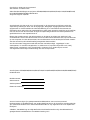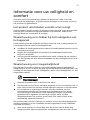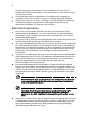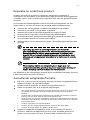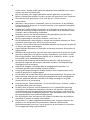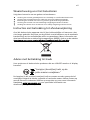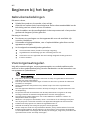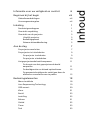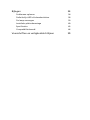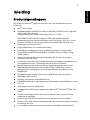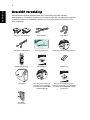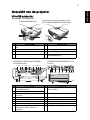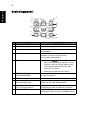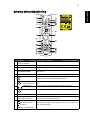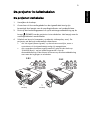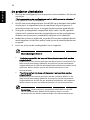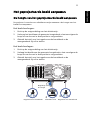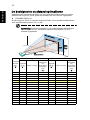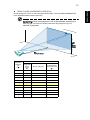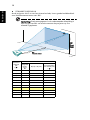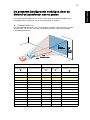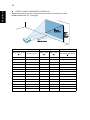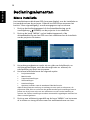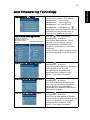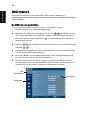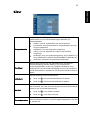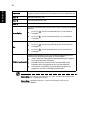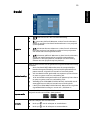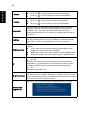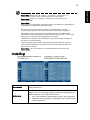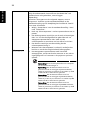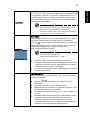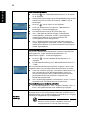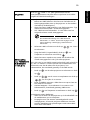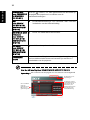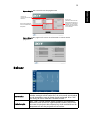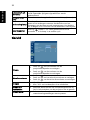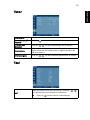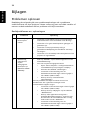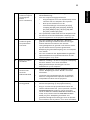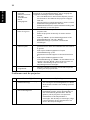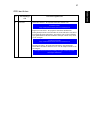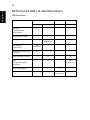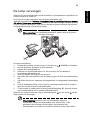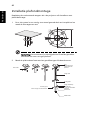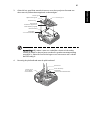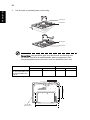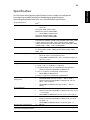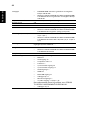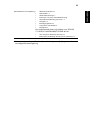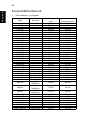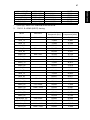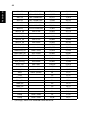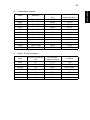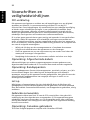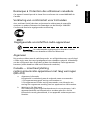Acer S5201 Gebruikershandleiding
- Categorie
- Dataprojectoren
- Type
- Gebruikershandleiding
Deze handleiding is ook geschikt voor

Acer-projector
P5206/N216/PN-X14/S5201/T111/PS-
X11/S5201B/T111E/PS-X11K/
S5301WB/T121E/PS-W11K-serie
Gebruikershandleiding

Acer behoudt zich het recht voor de informatie in dit document te wijzigen zonder de
verplichting melding te doen van de wijzigingen. Dergelijke wijzigingen zullen worden
opgenomen in nieuwe edities van deze handleiding of in aanvullende documenten en
publicaties. Acer stelt zich niet aansprakelijk en geeft geen garanties, expliciet noch impliciet,
voor de inhoud van dit document en wijst de impliciete garanties van verkoopbaarheid of
geschiktheid voor een bepaald doel af.
Noteer het modelnummer, het serienummer en de datum en plaats van aankoop in de
onderstaande ruimte. Het serienummer en het modelnummer bevinden zich op het label dat
op uw computer zit. Het serienummer, het modelnummer en de aankoopinformatie moeten
worden vermeld op alle briefwisseling aangaande deze eenheid.
Van dit document mag geen enekl deel worden verveelvoudigd, opgeslagen in een
zoeksysteem, of worden overgebracht, in welke vorm of op welke wijze dan ook, hetzij
elektronisch, mechanisch, door fotokopieën, opnames of op andere wijze, zonder
voorafgaande schriftelijke toestemming van Acer Incorporated.
Modelnummer:
Serienummer:
Aankoopdatum:
Plaats van aankoop:
Copyright © 2010 Acer Incorporated.
Alle rechten voorbehouden.
Gebruikershandleiding Acer-projector P5206/N216/PN-X14/S5201/T111/PS-X11/S5201B/T111E/
PS-X11K/S5301WB/T121E/PS-W11K-serie
Originele uitgave: 12/2010
Acer Projector P5206/N216/PN-X14/S5201/T111/PS-X11/S5201B/T111E/PS-X11K/S5301WB/T121E/
PS-W11K-serie
Acer en het Acer-logo zijn gedeponeerde handelsmerken van Acer Incorporated.
Productnamen of handelsmerken van andere bedrijven die in dit document worden gebruikt,
zijn uitsluitend bedoeld voor identificatiedoeleinden en zijn eigendom van hun respectieve
bedrijven.
"HDMI
TM
, het HDMI-logo en High-Definition Multimedia Interface zijn handelsmerken of
geregistreerde handelsmerken van HDMI Licensing LLC."

iii
Informatie voor uw veiligheid en
comfort
Lees deze instructies aandachtig. Bewaar dit document zodat u het later
opnieuw kunt raadplegen. Volg alle waarschuwingen en instructies op die op
het product zijn gemarkeerd.
Het product uitschakelen voordat u het reinigt
Trek de stekker van dit product uit het stopcontact voordat u het schoonmaakt.
Gebruik geen vloeibare reinigingsmiddelen of spuitbussen. Gebruik een
vochtige doek om het product te reinigen.
Waarschuwing voor stekker bij het loskoppelen van
het apparaat
Houd rekening met de volgende richtlijnen wanneer u de voeding aansluit op
of loskoppelt van de externe voedingseenheid.
• Installeer de voedingseenheid voordat u de voedingskabel aansluit op het
wisselstroomcontact.
• Koppel de voedingskabel los voordat u de voedingseenheid van de
projector verwijdert.
• Als het systeem meerdere stroombronnen heeft, schakel dan de voeding
van het systeem uit door alle stroomkabels van de voedingsbronnen los te
koppelen.
Waarschuwing voor toegankelijkheid
Zorg dat het stopcontact waarop u de voedingskabel aansluit gemakkelijk
toegankelijk is en zich zo dicht mogelijk bij het apparaat bevindt. Wanneer u de
voeding van het apparaat moet loskoppelen, moet u de voedingskabel uit het
stopcontact trekken.
Waarschuwingen!
• Gebruik dit product niet in de buurt van water.
• Zet dit product niet op een onstabiel wagentje of op een wankele voet of
tafel. Het product kan ernstige schade oplopen wanneer u het laat vallen.
• Er zijn sleuven en openingen voorzien voor de ventilatie om een
betrouwbare werking van het product te garanderen en het tegen
oververhitting te beschermen. Deze openingen mogen niet worden
geblokkeerd of afgedekt. De openingen mogen nooit worden
geblokkeerd door het product op een bed, sofa, tapijt of een ander
gelijkaardig oppervlak te zetten.
Dit product mag nooit bij of boven een radiator of een verwarmingsapparaat
worden geplaatst of in een installatie worden ingebouwd, tenzij voldoende
ventilatie is voorzien.
• Duw nooit objecten in dit product door de sleuven van de behuizing
aangezien deze objecten gevaarlijke voltagepunten kunnen raken of een

iv
kortsluiting kunnen veroorzaken in de onderdelen. Dit kan vuur of
elektrische schokken veroorzaken. Zorg ervoor dat u nooit vloeistof op of
in het product morst.
• Om schade aan interne onderdelen en het lekken van de batterij te
vermijden, mag u het product niet op een trillend oppervlak plaatsen.
• Gebruik het nooit in een sport-, trainings- of andere trillende omgeving
omdat dit mogelijk onverwachte kortsluitingen of schade aan de
draaiende onderdelen of lamp kan veroorzaken.
Elektriciteit gebruiken
• Dit product moet worden gebruikt met het type stroom dat op het
markeerlabel is aangegeven. Als u niet zeker bent van het beschikbare
stroomtype, moet u contact opnemen met uw leverancier of uw lokale
elektriciteitsmaatschappij.
• Zorg ervoor dat er niets op de voedingskabel staat. Plaats dit product niet
op een plaats waar mensen op de kabel kunnen trappen.
• Als u een verlengkabel gebruikt met dit product, moet u ervoor zorgen dat
het totale ampèrevermogen van de apparatuur die op de verlengkabel is
aangesloten, het ampèrevermogen van de verlengkabel niet overschrijdt.
Zorg er ook voor dat het totale vermogen van alle producten die op het
stopcontact zijn aangesloten, het vermogen van de zekering niet
overschrijdt.
• Zorg dat u het stopcontact, de strip of de contactdoos niet overbelast door
teveel apparaten aan te sluiten. De algemene systeembelasting mag niet
meer zijn dan 80% van het vermogen van het circuit. Als u powerstrips
gebruikt, mag de belasting niet hoger zijn dan 80% van het
invoervermogen van de powerstrip.
• De wisselstroomadapter van het product is uitgerust met een geaarde
stekker met drie draden. De stekker past alleen in een geaard elektrisch
stopcontact. Controleer of het stopcontact correct is geaard voordat u de
stekker van de wisselstroomadapter aansluit. Stop de stekker niet in een
niet-geaard stopcontact. Neem contact op met uw elektricien voor meer
informatie.
Waarschuwing! De pool voor de aarding is een veiligheidsfunctie. Wanneer
u een stopcontact gebruikt dat niet correct is geaard, kan die elektrische
schok en/of letsels veroorzaken.
Opmerking: de aardingspool biedt ook een goede bescherming tegen
onverwachte ruis die wordt geproduceerd door andere elektrische
apparaten in de nabije omgeving die de prestaties van dit product kunnen
storen.
• Gebruik het product alleen met de bijgeleverde voedingskabelset. Als u de
voedingskabelset moet vervangen, moet u ervoor zorgen dat de nieuwe
voedingskabel voldoet aan de volgende vereisten: afneembaar type, UL-
geregistreerd/CSA gecertificeerd, VDE goedgekeurd of gelijkwaardig,
maximale lengte 4,6 meter (15 voet).

v
Reparatie en onderhoud product
Probeer niet zelf het product te repareren, aangezien het openen of
verwijderen van de deksels u kan blootstellen aan gevaarlijke spanningspieken
of andere risico’s. Laat onderhoud en reparaties over aan een gekwalificeerde
monteur.
In de volgende omstandigheden moet u dit product loskoppelen van het
stopcontact en contact opnemen met bevoegd onderhoudspersoneel:
• wanneer de voedingskabel of stekker beschadigd of gerafeld is
• wanneer er vloeistof in het product is gemorst
• wanneer het product werd blootgesteld aan regen of water
• als het product is gevallen of als de behuizing beschadigd is
• als het product een opvallende verandering in prestaties vertoont, wat
erop wijst dat reparatie of onderhoud nodig is
• als het product niet normaal werkt nadat u de bedieningsinstructies hebt
gevolgd
Opmerking: pas alleen de bedieningselementen aan die door de
gebruiksaanwijzingen zijn beschreven. Onjuiste aanpassingen aan andere
bedieningselementen kunnen schade veroorzaken. In dat geval is het
mogelijk dat een bevoegde technicus uitgebreide werkzaamheden moet
uitvoeren aan het apparaat om het product te herstellen naar de normale
toestand.
Waarschuwing! Omwille van veiligheidsredenen mag u geen niet-
compatibele onderdelen gebruiken wanneer u componenten toevoegt of
wijzigt. Raadpleeg uw wederverkoper voor aankoopopties.
Uw apparaat en de uitbreidingen kunnen kleine onderdelen bevatten. Houd ze
buiten het bereik van kleine kinderen.
Aanvullende veiligheidsinformatie
• Kijk niet in de lens van de projector wanneer de lamp is ingeschakeld. Het
heldere licht kan uw ogen beschadigen.
• Schakel eerst de projector en daarna de signaalbronnen in
• Plaats het product niet in de volgende omgevingen:
• een ruimte die slecht geventileerd of zeer ingesloten is. Zorg voor minstens 50
cm afstand van de muren. Er moet altijd lucht rond de projector kunnen
stromen.
• Locaties waar de temperatuur extreem hoge waarden kan bereiken, zoals het
interieur van een auto waarvan alle ruiten gesloten zijn.
• Locaties waar een extreme vochtigheid, veel stof of sigarettenrook de optische
onderdelen kan aantasten waardoor de levensduur wordt verkort en het beeld
wordt verdonkerd.
• Locaties in de buurt van een brandalarm.
• Locaties met een omgevingstemperatuur van meer dan 40ºC/104ºF.
• Locaties die hoger liggen dan 3000 m (10.000 voet).
• Koppel het apparaat onmiddellijk uit als er iets verkeerd is met uw
projector. Gebruik het apparaat niet als er rook, vreemde geluiden of
geuren uit uw projector komen. Dit kan brand of elektrische schok

vi
veroorzaken. Koppel in dat geval het apparaat onmiddellijk los en neem
contact op met uw leverancier.
• Blijf dit product niet langer gebruiken als het gebroken of gevallen is.
Neem in dergelijke gevallen contact op met uw leverancier voor inspectie.
• Richt de lens van de projector niet naar de zon. Dit kan brand
veroorzaken.
• Wanneer u de projector uitschakelt, moet u controleren of de volledige
koelcyclus van de projector is voltooid voordat u het apparaat loskoppelt
van de netstroom.
• Schakel de hoofdvoeding niet abrupt uit of koppel de projector niet los
tijdens de werking. De beste manier is te wachten tot de ventilator stopt
voordat u de hoofdvoeding uitschakelt.
• Raad het rooster van de luchtuitlaat en de grondplaat niet aan. Deze
onderdelen kunnen zeer warm worden.
• Reinig regelmatig de luchtfilter als deze is voorzien. De
binnentemperatuur kan stijgen en schade veroorzaken wanneer de filter/
ventilatie-openingen met vuil of stof zijn verstopt.
• Kijk niet in het rooster van de luchtuitlaat wanneer de projector in gebruik
is. Dit kan uw ogen beschadigen.
• Open altijd de lenssluiter of verwijder de lensdop wanneer de projector is
ingeschakeld.
• Blokkeer de projectorlens niet met een object wanneer de projector wordt
gebruikt, anders kan het object hierdoor opwarmen, vervormen of zelfs
brand veroorzaken. Om de lamp tijdelijk uit te schakelen, drukt u op de
knop HIDE op de afstandsbediening.
• De lamp wordt extreem warm tijdens het gebruik. Laat de projector
gedurende ongeveer 45 minuten afkoelen voordat u de lampmontage
verwijdert voor vervanging.
• Gebruik de lampen niet langer dan de aangegeven levensduur. In
zeldzame gevallen kan de lamp hierdoor breken.
• Vervang de lampmontage of andere elektronische componenten nooit
tenzij de projector is losgekoppeld.
• Het product zal zelf de levensduur van de lamp detecteren. Zorg dat u de
lamp vervangt wanneer een waarschuwingsbericht wordt weergegeven.
• Laat het apparaat afkoelen voordat u de lamp vervangt en volg alle
instructies voor de vervanging.
• Voer de functie "Reset lampuren" uit via het OSD-menu "Beheer" nadat u
de lampmodule hebt vervangen.
• Probeer deze projector niet te demonteren. Er is gevaarlijke spanning
aanwezig in het apparaat waardoor u letsels kunt oplopen. Het enige
onderdeel dat door de gebruiker kan worden vervangen, is de lamp die
over een afneembare afdekking beschikt. Laat reparaties alleen over aan
bevoegd professioneel onderhoudspersoneel.
• Zet de projector niet verticaal op zijn zijkant. Hierdoor kan de projector
omvallen en letsels of schade veroorzaken.
• Dit product is in staat omgekeerde beelden weer te geven wanneer de
projector aan het plafond is gemonteerd. Gebruik uitsluitend de
plafondmontagekit van Acer om de projector te monteren en controleer
of het apparaat veilig is geïnstalleerd.

vii
Waarschuwing voor het beluisteren
Volg deze instructies om uw gehoor te beschermen.
• Verhoog het volume geleidelijk aan tot u duidelijk en comfortabel kunt horen.
• Verhoog het volumeniveau niet nadat uw oren zich hebben aangepast.
• Beluister geen muziek met een hoog volume gedurende lange perioden.
• Verhoog het volume niet om lawaaierige omgevingen buiten te sluiten.
• Verlaag het volume als u de mensen in uw nabije omgeving niet kunt horen.
Instructies met betrekking tot afvalverwijdering
Gooi dit elektronische apparaat niet bij het huishoudelijke vuil wanneer u het
niet langer gebruikt. Recycleer om de pollutie te minimaliseren en de maximale
bescherming van het wereldwijde milieu te garanderen. Meer informatie over
afval van elektrische en elektronische apparatuur (WEEE), vindt u op de website
http://www.acer-group.com/public/Sustainabilty/sustainability01.htm
Advies met betrekking tot kwik
Voor projectors of elektronische producten die een LCD/CRT-monitor of -display
bevatten:
De lamp(en) in dit product bevat(ten) kwik en moeten worden gerecycled of
verwijderd volgens de lokale, regionale of nationale wetten. Neem contact op
met de Electronic Industries Alliance op www.eiae.org voor meer informatie.
Raadpleeg www.lamprecycle.org
voor specifieke informatie over
afvalverwijdering van lampen.
"Lamp(en) bevat(ten) kwik, op de
juiste manier verwijderen."

viii
Beginnen bij het begin
Gebruiksmededelingen
Dit moet u doen:
• Schakel het product uit voordat u het reinigt.
• Gebruik een zachte doek, bevochtigd met zacht schoonmaakmiddel om de
behuizing van het scherm schoon te maken.
• Trek de stekker van de voedingskabel uit het stopcontact als u het product
gedurende langere tijd niet gebruikt.
Dat mag u niet doen:
• De sleuven en openingen van het apparaat die voor de ventilatie zijn
voorzien, blokkeren.
• Schurende reinigingsmiddelen, was of oplosmiddelen gebruiken om het
apparaat te reinigen.
• In de volgende omstandigheden gebruiken:
• In een extreem warme, koude of vochtige omgeving.
• In gebieden die onderhevig zijn aan overmatig stof en vuil.
• In de buurt van een apparaat dat een krachtig magnetisch veld genereert.
• In direct zonlicht.
Voorzorgsmaatregelen
Volg alle waarschuwingen, voorzorgsmaatregelen en onderhoudsinstructies
zoals ze in deze gebruiksaanwijzing worden aanbevolen om de levensduur van
uw apparaat te optimaliseren.
Waarschuwing:
• Kijk niet in de lens van de projector wanneer de lamp is ingeschakeld. Het heldere
licht kan uw ogen beschadigen.
• Stel dit product niet bloot aan regen of vocht om het risico op brand of elektrische
schokken te vermijden.
• Open of demonteer het product niet, anders loopt u het risico op elektrische
schokken.
• Laat het apparaat afkoelen voordat u de lamp vervangt en volg alle instructies voor
de aanpassing.
• Dit product zal zelf de levensduur van de lamp detecteren. Zorg dat u de lamp
vervangt wanneer de waarschuwingsberichten worden weergegeven.
• Voer de functie "Reset lampuren" uit via het OSD-menu "Beheer" nadat u de
lampmodule hebt vervangen.
• Wanneer u de projector uitschakelt, moet u controleren of de volledige koelcyclus
van de projector is voltooid voordat u het apparaat loskoppelt van de netstroom.
• Schakel eerst de projector en daarna de signaalbronnen in.
• Gebruik de lenskap niet terwijl de projector wordt gebruikt.
• Als de lamp het einde van zijn levensduur bereikt, zal hij doorbranden of een luid
knallend geluid maken. Als dat gebeurt, zal de projector niet opnieuw inschakelen
tot de lampmodule is vervangen. Om de lamp te vervangen, volgt u de procedures die
zijn beschreven onder "De lamp vervangen".

Informatie voor uw veiligheid en comfort iii
Beginnen bij het begin viii
Gebruiksmededelingen viii
Voorzorgsmaatregelen viii
Inleiding 1
Producteigenschappen 1
Overzicht verpakking 2
Overzicht van de projector 3
Uiterlijk projector 3
Bedieningspaneel 4
Schema afstandsbediening 5
Aan de slag 7
De projector aansluiten 7
De projector in-/uitschakelen 9
De projector inschakelen 9
De projector uitschakelen 10
Het geprojecteerde beeld aanpassen 11
De hoogte van het geprojecteerde beeld
aanpassen 11
De beeldgrootte en afstand optimaliseren 12
De gewenste beeldgrootte verkrijgen door de
afstand en zoomfactor aan te passen 15
Bedieningselementen 18
Menu Installatie 18
Acer Empowering Technology 19
OSD-menu's 20
Kleur 21
Beeld 23
Instelling 25
Beheer 31
Geluid 32
Timer 33
Taal 33
Inhoud

1
Nederlands
Inleiding
Producteigenschappen
Dit product is een DLP
®
-projector met één chip. De uitstekende functies
omvatten:
• DLP
®
-technologie
• P5206/N216/PN-X14/S5201/T111/PS-X11/S5201B/T111E/PS-X11K: Originele
1024 x 768 XGA-resolutie
Ondersteuning voor beeldverhouding Auto / 4:3 / 16:9
S5301WB/T121E/PS-W11K: Originele 1280 x 800 WXGA-resolutie
Ondersteuning voor beeldverhouding Auto / Volledig / 4:3 / 16:9 / L.box
• De Acer ColorBoost-technologie levert natuurlijke ware kleuren voor
levendige, levensechte foto’s
• Hoge helderheids- en contrastverhouding
• Veelzijdige weergavemodi voor optimale prestaties in elke situatie
• Compatibel met NTSC/PAL/SECAM en ondersteuning van HDTV (720p,
1080i, 1080p)
• Lager energieverbruik en besparingsmodus (ECO) voor een langere
levensduur van de lamp
• De Acer EcoProjection-technologie biedt een intelligente benadering van
energiebeheer en een verbetering van de fysische efficiëntie
• Met de Empowering-toets worden de hulpprogramma’s van de Acer
Empowering-technologie (Acer eView, eTimer, eOpening, ePower
Management) weergegeven voor het gemakkelijk aanpassen van de
instellingen
• De geavanceerde trapeziumcorrectie optimaliseert de presentaties
• Meertalige OSD-menu's
• Volledig functionele afstandsbediening
• P5206/N216/PN-X14: Projectielens met handmatige scherpstelling en zoom
tot 1,3x
• 2X digitale zoom- en panfunctie
• Compatibel met de besturingssystemen Microsoft
®
Windows
®
2000, XP, 7,
Vista
®
• De LAN-instellingen maken het externe beheer van projectors via een
webbrowser mogelijk
• Hiermee kunt 3D-inhoud projecteren via de DLP Link-technologie
• De Acer Color Safe-technologie garandeert een consistente kleurrendering
na verloop van tijd
• De intelligente detectie levert een snelle en intelligente brondetectie

2
Nederlands
Overzicht verpakking
Deze projector wordt geleverd met alle items die hieronder worden
weergegeven. Controleer de inhoud om zeker te zijn dat uw apparaat compleet
is geleverd. Neem onmiddellijk contact op met uw leverancier wanneer een
item ontbreekt.
Projector met lenskap Stroomkabel VGA-kabel
Composiet videokabel Beveiligingskaart Gebruikershandleiding (cd-rom)
Afstandsbediening Snelstartgids 2 batterijen
Draagtas Acer Projector Gateway
(cd-rom) (voor S5201B/
T111E/PS-X11K/S5301WB/
T121E/PS-W11K)
Beknopte handleiding Acer
Projector Gateway (voor S5201B/
T111E/PS-X11K/S5301WB/T121E/
PS-W11K)
Stoffilter
(optioneel)
Acer Projector
Quick Start Guide
Acer Projector Gateway
Quick Start Guide

3
Nederlands
Overzicht van de projector
Uiterlijk projector
Voorkant / bovenkant
Achterkant
# Beschrijving # Beschrijving
1 Voedingsknop en voedingsindicator-
LED
5 Bedieningspaneel
2 Projectielens 6 Zoomring
3 Regelknop voor de voetjes 7 Scherpstelring
4 Lenskap 8 Ontvanger voor de
afstandsbediening
# Beschrijving # Beschrijving
1 Ontvanger voor de
afstandsbediening
9 S-Video-ingang /Composiet
video-ingang
2 USB-aansluiting (Type mini B)
3 LAN (RJ45-poort voor 10/100M
Ethernet)
10 Audio-ingang/Audio-uitgang
4 HDMI-aansluiting 11 Microfooningang
5 USB-aansluiting (type A) 12 Wieltje voor afstelling kantelhoek
6 RS232-aansluiting 13 Voedingsaansluiting
7 Monitor loopthrough-uitgang 14 12V gelijkstroomuitgang
8 Ingang analoog pc-signaal/HDTV/
component video (VGA IN 1/
VGA IN 2)
15 Kensington™-slotpoort
1
4
3
2
1
4
3
2
6
7
8
7
8
5
5
(P5206/N216/PN-X14)
(S5201/T111/PS-X11/S5201B/T111E/
PS-X11K/S5301WB/T121E/PS-W11K)
DC OUT
47683 52191011
12 1214
15
13
4768321 9 10 11
(S5201B/T111E/PS-X11K/S5301WB/
T121E/PS-W11K)
(P5206/N216/PN-X14/S5201/T111/
PS-X11)

4
Nederlands
Bedieningspaneel
# Functie Beschrijving
1 LAMP LED lampindicator
2 POWER (Voeding) Lampje voedingsindicator
3 Voedingsknop Raadpleeg sectie "De projector in-/
uitschakelen".
4 Trapezium Past de beeldvervorming aan die door het
kantelen van de projectie wordt
veroorzaakt (±40 graden).
5MENU
• Druk op "MENU" om het OSD-menu
(On screen display) te openen, terug
te keren naar de vorige stap van de
OSD-menubewerking of het OSD-
menu af te sluiten.
• Bevestig uw selectie van items.
6 RESYNC (OPNIEUW
SYNCHRONISEREN)
Synchroniseert de projector automatisch
met de invoerbron.
7 TEMP LED temperatuurindicator
8 Empowering key
(Empowering-knop)
Unieke Acer-functies: eView, eTimer,
eOpening, ePower Management.
9 Four directional select keys
(Vier richtingstoetsen)
Hiermee kunt u items selecteren of
aanpassingen aan uw selectie uitvoeren.
10 SOURCE (BRON) Kiest RGB, Component video, S-Video,
Composite video of HDTV of HDMI™-bron.
1
7
8
5
6
10
94
4
2
3

5
Nederlands
Schema afstandsbediening
# Functie Beschrijving
1 Infrared transmitter
(Infraroodzender)
Verzendt signalen naar de projector.
2 POWER (VOEDING) Raadpleeg het hoofdstuk "De projector in-/uitschakelen".
3 FREEZE (BLOKKEREN) Om het beeld op het scherm te pauzeren.
4RESYNC (OPNIEUW
SYNCHRONISEREN)
Synchroniseert de projector automatisch met de
invoerbron.
5 BACK (VORIGE) Keert terug naar de vorige selectie.
6 Trapeziumcorrectie Past de beeldvervorming aan die door het kantelen van de
projectie wordt veroorzaakt (±40 graden).
Vier
richtingstoetsen
Selecteer items of breng aanpassingen aan uw selectie
aan.
7 Muisknop Deze functie is niet beschikbaar met de projector.
8 Vier richtingspad Selecteert de mediabestanden in vier richtingen.
9 VOL +/- Verhoogt/verlaagt het volume.
10 Empowering key
(Empowering-knop)
Schakelt unieke Acer-functies in: eView, eTimer,
eOpening, ePower Management.
11
Terugspoelen
Afspelen/Pauzeren
Stoppen
Snel vooruitspoelen
Hiermee kunt u de mediabestanden die worden
afgespeeld, terugspoelen, afspelen, pauzeren, stoppen en
snel vooruitspoelen.

6
Nederlands
12 VGA De bron wijzigen naar VGA. Deze aansluiting ondersteunt
analoge RGB, YPbPr (480p/576p/720p/1080i/1080p) en
YCbCr (480i/576i).
13 COMPONENT Hiermee wijzigt u de bron naar component Video. Deze
aansluiting ondersteunt YPbPr.
14 SD/USB A Hiermee wijzigt u de bron naar SD/USB A. Deze projector
ondersteunt alleen bestanden in JPEG-indeling. (voor
S5201B/T111E/PS-X11K/S5301WB/T121E/PS-W11K)
15 HDMI™/DVI De bron wijzigen naar HDMI™/DVI (voor het model met
HDMI™/DVI-aansluiting).
16 Keypad 0~9
(Toetsenblok 0~9)
Druk op "0~9" om een wachtwoord in te voeren via het
OSD "Beveiliging > instellen".
17 Laser pointer window
(Venster laseraanwijzer)
Richt de lasterstraal wanneer op de laserknop wordt
gedrukt.
18 HIDE (VERBERGEN) Druk op de knop "HIDE" (Verbergen) om het schermbeeld
te verbergen. Druk opnieuw om het beeld opnieuw weer
te geven.
19 ASPECT RATIO
(BEELDVERHOUDING)
Hiermee kunt u de gewenste beeldverhouding selecteren
(Auto/4:3/16:9).
20 SOURCE (BRON) Hiermee selecteert u de bron RGB, component video, S-
Video, composiet video, HDMI™ of HDTV.
21 ZOOM Zoomt het projectorbeeld in of uit.
22 ENTER Bevestigt uw selectie van items.
23
Laser
Zendt een zichtbare laserstraal uit voor
presentatiedoeleinden. Deze functie is niet beschikbaar
voor de projectoren die worden verkocht op de Japanse
markt.
24 MENU Start het OSD-menu (On screen display), keert terug naar
de vorige stap van de OSD-menubewerking of sluit het
OSD-menu af.
25 PAGE ^/v (PAGINA ^/v) Alleen voor de computermodus. Gebruik de knop om de
volgende of vorige pagina te selecteren. Deze functie is
alleen beschikbaar wanneer het apparaat op een
computer is aangesloten via een USB-kabel.
26 S-VIDEO Hiermee wijzigt u de bron naar S-Video.
27 VIDEO Hiermee wijzigt u de bron naar Composiet video.
28 USB B Hiermee wijzigt u de bron naar USB B.
29 LAN/WiFi Hiermee wijzigt u de bron naar LAN/WiFi. (voor modellen
die compatibel zijn met LAN/draadloos)
# Functie Beschrijving

7
Nederlands
Aan de slag
De projector aansluiten
• P5206/N216/PN-X14/S5201/T111/PS-X11
Opmerking: om zeker te zijn dat de projector goed werkt met uw
computer, moet u ervoor zorgen dat de timing van de
weergavemodus compatibel is met de projector.
# Beschrijving # Beschrijving
1 Voedingskabel 7 RS232-kabel
2 VGA-kabel 8 HDMI-kabel
3 VGA-naar component video-/HDTV-
adapter
9 3 RCA-componentkabel
4 Composiet videokabel 10 RJ45-kabel
5 Audiokabel 11 USB-kabel
6 S-video-kabel 12 12V gelijkstroomkabel
MIC.
RS232
RBG
RBG
HDTV adapter
D-Sub
D-Sub
7
D-Sub
D-Sub
2
6
4
5
2
1
Y
5
R
W
98
3
Y
10
10
11
USB
USB
DC OUT
12
DVD-speler, Set-top box,
HDTV-ontvanger
VGA
RS232
S-Video/
Video-uitgang
Luidsprekers
Beeldscherm
Beeldscherm
Microfoon

8
Nederlands
• S5201B/T111E/PS-X11K/S5301WB/T121E/PS-W11K
Opmerking: om zeker te zijn dat de projector goed werkt met uw
computer, moet u ervoor zorgen dat de timing van de
weergavemodus compatibel is met de projector.
Opmerking: "*" beperking USB-station, ondersteunt geen
voeding.
# Beschrijving # Beschrijving
1 Voedingskabel 8 HDMI-kabel
2 VGA-kabel 9 3 RCA-componentkabel
3 VGA-naar component video-/HDTV-
adapter
10 RJ45-kabel
4 Composiet videokabel 11 USB-kabel
5 Audiokabel 12 12V gelijkstroomkabel
6 S-video-kabel 13* USB-opslagapparaat/USB Wifi-adapter
(optie)
7 RS232-kabel
MIC.
RS232
RBG
RBG
HDTV adapter
D-Sub
D-Sub
13
7
D-Sub
D-Sub
2
6
4
5
2
1
Y
5
R
W
98
3
Y
10
10
11
USB
USB
DC OUT
12
DVD-speler, Set-top box,
HDTV-ontvanger
VGA
RS232
S-Video/
Video-uitgang
Luidsprekers
Beeldscherm
Beeldscherm
Microfoon

9
Nederlands
De projector in-/uitschakelen
De projector inschakelen
1 Verwijder de lenskap.
2 Controleer of de voedingskabel en de signaalkabel stevig zijn
bevestigd. Het lampje van de voedingsindicator zal roodoplichten.
3 Druk op het bedieningspaneel of op de achtergrondbediening op de
knop (POWER) om de projector in te schakelen. Het lampje van de
voedingsindicator wordt blauw.
4 Schakel uw bron in (computer, notebook, videospeler, enz.). De
projector zal de bron automatisch detecteren.
• Als "No signal (Geen signaal)" op het scherm verschijnt, moet u
controleren of de signaalkabels stevig zijn aangesloten.
• Als u meerdere bronnen tegelijk aansluit, gebruik dan de knop
"SOURCE (Bron)" op het bedieningspaneel of op de
afstandsbediening of de directe brontoets op de afstandsbediening
om tussen de ingangen te schakelen.
2&3
1
Lenskap
2&3
1
Lenskap

10
Nederlands
De projector uitschakelen
1 Druk op de voedingsknop om de projector uit te schakelen. Dit bericht
verschijnt:
"Druk nogmaals op de voedingsknop om het afsluitproces te voltooien."
Druk opnieuw op de voedingsknop.
2 De LED van de voedingsindicator licht ROOD op en knippert snel nadat
de projector is uitgeschakeld en de ventilators blijven ongeveer 2
minuten werken om ervoor te zorgen dat het systeem goed afkoelt.
3 Zolang de voedingskabel aangesloten blijft, kunt u op elk ogenblik
tijdens het 2 minuten durende uitschakelproces op de voedingsknop
drukken om de projector onmiddellijk opnieuw in te schakelen.
4 Nadat het systeem is afgekoeld, stopt de LED van de voedingsindicator
met knipperen en licht deze stabiel rood op om de stand-bymodus aan
te geven.
5 Het is nu veilig om de voedingskabel los te koppelen.
Waarschuwingsindicators:
• "Projector oververhit. De lamp zal binnenkort automatisch worden
uitgeschakeld."
Dit bericht op het scherm geeft aan dat de projector is oververhit. De
lamp wordt automatisch gedoofd, de projector wordt automatisch
uitgeschakeld en de LED van de temperatuurindicator zal stabiel rood
oplichten. Neem contact op met uw lokale leverancier of uw
servicecentrum.
• "Ventilator defect. De lamp zal binnenkort automatisch worden
uitgeschakeld."
Dit bericht op het scherm geeft aan dat de ventilator defect is. De
lamp wordt automatisch gedoofd, de projector wordt automatisch
uitgeschakeld en de LED van de temperatuurindicator zal knipperen.
Neem contact op met uw lokale leverancier of uw servicecentrum.
Opmerking: Als de projector automatisch uitschakelt en de LED
van de lampindicator stabiel ROOD oplicht, moet u contact
opnemen met uw lokale wederverkoper of onderhoudscentrum.

11
Nederlands
Het geprojecteerde beeld aanpassen
De hoogte van het geprojecteerde beeld aanpassen
De projector is voorzien van afstelbare voetjes waarmee u de hoogte van het
beeld kunt aanpassen.
Het beeld verhogen:
1 Druk op de ontgrendeling van het afstelvoetje.
2 Verhoog het beeld naar de gewenste hoogtehoek n laat vervolgens de
knop los om de voet in deze positie te vergrendelen.
3 Gebruik het wiel voor het regelen van de kantelhoek m de
weergavehoek fijn af te stellen.
Het beeld verlagen:
1 Druk op de ontgrendeling van het afstelvoetje.
2 Verlaag het beeld naar de gewenste hoogtehoek n laat vervolgens de
knop los om de voet in deze positie te vergrendelen.
3 Gebruik het wiel voor het regelen van de kantelhoek m de
weergavehoek fijn af te stellen.
1
3 3
2
Regelwiel voor kantelhoek Afstelbare voet
Regelknop voor
de voetjes
Regelwiel voor kantelhoek

12
Nederlands
De beeldgrootte en afstand optimaliseren
Raadpleeg de onderstaande tabel om het optimale beeldformaat te zoeken
wanneer de projector op de gewenste afstand van het scherm is geplaatst.
• P5206/N216/PN-X14
als de projector zich 3 m van het scherm bevindt, is een goede beeldkwaliteit
voor beeldformaten tussen 75" en 98".
Opmerking: Zoals weergegeven in de onderstaande afbeelding is
een hoogte van 161 cm vereist wanneer de projector op 3 m
afstand is geplaatst.
Gewenste
afstand
(m)
< A >
Minimale schermgrootte (min. zoom) Maximale schermgrootte (max. zoom)
Diagonaal
(inch)
< B >
B (cm) x H (cm)
Van
onderkant
tot
bovenkant
van beeld
(cm)
< C >
Diagonaal
(inch)
< B >
B (cm) x H (cm)
Van
onderkant
tot
bovenkant
van beeld
(cm)
< C >
1 25 51 x 38 41 33 66 x 50 54
1,5 38 76 x 57 62 49 99 x 75 80
2 50 102 x 76 82 65 132 x 99 106
2,5 63 127 x 95 103 81 166 x 124 133
3 75 152 x 114 123 98 199 x 149 161
3,5 88 178 x 133 144 114 232 x 174 187
4 100 203 x 152 164 130 265 x 199 213
4.5 113 228 x 171 185 147 298 x 224 241
5 125 254 x 190 205 163 331 x 248 267
6 150 305 x 228 246 196 397 x 298 321
7 175 355 x 266 287 228 464 x 348 374
8 201 406 x 305 329 261 530 x 397 428
9 226 457 x 343 370 293 596 x 447 480
10 251 508 x 381 411 326 662 x 497 534
11 276 558 x 419 452 359 728 x 546 588
12 301 609 x 457 493 391 795 x 596 641
Zoomfactor: 1,3 x
C
A
B
3 m
Gewenste afstand
Hoogte:
126 cm
Hoogte:
161 cm Van
onderkant
tot
bovenkant
van beeld
M
a
x
.
s
c
h
e
r
m
f
o
r
m
a
a
t
M
i
n
.
s
c
h
e
r
m
f
o
r
m
a
a
t
75"
98"

13
Nederlands
• S5201/T111/PS-X11/S5201B/T111E/PS-X11K
als de projector zich 2 m van het scherm bevindt, is een goede beeldkwaliteit
voor beeldformaten tussen van 161".
Opmerking: Zoals weergegeven in de onderstaande afbeelding is
een hoogte van 320 cm vereist wanneer de projector op 2 m
afstand is geplaatst.
Gewenste
afstand
(m)
< A >
Schermformaat
Diagonaal
(inch)
< B >
B (cm) x H (cm)
Van onderkant
tot bovenkant
van beeld (cm)
< C >
0,5 40 82 x 61 80
0,8 65 131 x 98 128
1,1 89 180 x 135 176
1,4 113 230 x 172 224
1,7 137 279 x 209 272
2 161 328 x 246 320
2,3 186 377 x 283 368
2,6 210 426 x 320 416
2,9 234 475 x 357 464
3,2 258 525 x 393 511
3,7 299 607 x 455 591
Zoomfactor: 1,0 x
C
A
B
2 m
Gewenste afstand
Hoogte:
320 cm
Van
onderkant
tot
bovenkant
van beeld
161"

14
Nederlands
• S5301WB/T121E/PS-W11K
als de projector zich 2 m van het scherm bevindt, is een goede beeldkwaliteit
voor beeldformaten tussen van 189".
Opmerking: Zoals weergegeven in de onderstaande afbeelding is
een hoogte van 281 cm vereist wanneer de projector op 2 m
afstand is geplaatst.
Gewenste
afstand
(m)
< A >
Schermformaat
Diagonaal
(inch)
< B >
B (cm) x H (cm)
Van onderkant
tot bovenkant
van beeld (cm)
< C >
0,5 47 102 x 64 70
0,6 57 122 x 77 84
0,7 66 143 x 89 98
0,8 76 163 x 102 112
0,9 85 184 x 115 126
1 95 204 x 128 140
1,5 142 306 x 191 210
2 189 408 x 255 281
2,5 237 510 x 319 351
3 284 612 x 383 421
3,5 332 714 x 446 491
Zoomfactor: 1,0 x
C
A
B
2 m
Gewenste afstand
Hoogte:
281 cm
Van
onderkant
tot
bovenkant
van beeld
189"

15
Nederlands
De gewenste beeldgrootte verkrijgen door de
afstand en zoomfactor aan te passen
De onderstaande tabel toont u hoe u het gewenste beeldformaat kunt
verkrijgen door de positie of de zoomring aan te passen.
• P5206/N216/PN-X14
om een beeldgrootte van 50" te verkrijgen, plaatst u de projector op een
afstand van 1,5 m tot 2,0 m van het scherm en past u het zoomniveau
overeenkomend aan.
Gewenste beeldgrootte Afstand (m) Boven (cm)
Diagonaal (inch)
< A >
B (cm) x H (cm)
Max. zoom
< B >
Min. zoom
< C >
Van onderkant tot
bovenkant van beeld
< D >
30 61 x 46 1,2 49
40 81 x 61 1,2 1,6 66
50 102 x 76 1,5 2,0 82
60 122 x 91 1,8 2,4 98
70 142 x 107 2,1 2,8 115
80 163 x 122 2,5 3,2 131
90 183 x 137 2,8 3,6 147
100 203 x 152 3,1 4,0 164
120 244 x 183 3,7 4,8 197
150 305 x 229 4,6 6,0 246
180 366 x 274 5,5 7,2 295
200 406 x 305 6,1 8,0 328
250 508 x 381 7,7 10,0 410
300 610 x 457 9,2 491
Zoomfactor: 1,3 x
D
B
C
A
Gewenste afstand
Hoogte:
82 cm
Van
onderkant
tot
bovenkant
van beeld
50"
Gewenste
beeldformaat
1,5 m
2,0 m

16
Nederlands
• S5201/T111/PS-X11/S5201B/T111E/PS-X11K
Plaats de projector op een afstand van 0,6 m van het scherm om een
beeldformaat van 50" te krijgen.
Gewenste beeldgrootte Afstand (m) Boven (cm)
Diagonaal (inch)
< A >
B (cm) x H (cm)
Max. zoom
< B >
Min. zoom
< C >
Van onderkant tot
bovenkant van beeld
< D >
30 61 x 46 0,4 0,4 59
40 81 x 61 0,5 0,5 79
50 102 x 76 0,6 0,6 99
60 122 x 91 0,7 0,7 119
70 142 x 107 0,9 0,9 139
80 163 x 122 1,0 1,0 158
90 183 x 137 1,1 1,1 178
100 203 x 152 1,2 1,2 198
120 244 x 183 1,5 1,5 238
150 305 x 229 1,9 1,9 297
180 366 x 274 2,2 2,2 357
200 406 x 305 2,5 2,5 396
250 508 x 381 3,1 3,1 495
300 610 x 457 3,7 3,7 594
Zoomfactor: 1,0 x
D
B& C
A
Gewenste afstand
Hoogte:
99 cm
Van
onderkant
tot
bovenkant
van beeld
50"
Gewenste
beeldformaat
0,6 m

17
Nederlands
• S5301WB/T121E/PS-W11K
Plaats de projector op een afstand van 0,5 m van het scherm om een
beeldformaat van 50" te krijgen.
Gewenste beeldgrootte Afstand (m) Boven (cm)
Diagonaal (inch)
< A >
B (cm) x H (cm)
Max. zoom
< B >
Min. zoom
< C >
Van onderkant tot
bovenkant van beeld
< D >
30 65 x 40 0,3 0,3 44
40 86 x 54 0,4 0,4 59
50 108 x 67 0,5 0,5 74
60 129 x 81 0,6 0,6 89
70 151 x 94 0,7 0,7 104
80 172 x 108 0,8 0,8 118
90 194 x 121 0,9 0,9 133
100 215 x 135 1,1 1,1 148
120 258 x 162 1,3 1,3 178
150 323 x 202 1,6 1,6 222
180 388 x 242 1,9 1,9 267
200 431 x 269 2,1 2,1 296
250 538 x 337 2,6 2,6 370
300 646 x 404 3,2 3,2 444
Zoomfactor: 1,0 x
D
B& C
A
Gewenste afstand
Hoogte:
74 cm
Van
onderkant
tot
bovenkant
van beeld
50"
Gewenste
beeldformaat
0,5 m

18
Nederlands
Bedieningselementen
Menu Installatie
Het installatiemenu biedt een OSD (onscreen display) voor de installatie en
het onderhoud van de projector. Gebruik het OSD alleen wanneer het
bericht "Geen signaalingang" wordt weergegeven op het scherm.
1 Druk op het bedieningspaneel of de afstandsbediening op de
voedingsknop (POWER) om de projector in te schakelen.
2 Druk op de knop "MENU" op het bedieningspaneel of de
afstandsbediening om het OSD voor het onderhoud en de installatie
van de projector te starten.
3 Het achtergrondpatroon werkt als een gids om de kalibratie- en
uitlijningsinstellingen, zoals de schermgrootte en -afstand, de
scherpstelling en meer aan te passen.
4 Het menu Installatie bevat de volgende opties:
• Projectiemethode
• Menulocatie
• Trapeziuminstellingen
• Taalinstellingen
• LAN-instellingen
• Opnieuw instellen naar de standaard fabrieksfuncties
Gebruik de pijltoetsen omhoog en omlaag om een optie te selecteren, de
pijltoetsen naar links en rechts om de geselecteerde optie-instellingen aan te
passen en de pijl naar recht om een submenu voor de functie-instelling te
openen. De nieuwe instellingen worden automatisch opgeslagen wanneer het
menu wordt afgesloten.
5 Druk op een willekeurig ogenblik op de knop "MENU" om het menu
af te sluiten en terug te keren naar het welkomstscherm van Acer.

19
Nederlands
Acer Empowering Technology
Empowering -toets
De Acer Empowering-toets biedt drie
unieke Acer-functies: "Acer eView
Management", "Acer eTimer
Management", "Acer eOpening
Management" en "Acer ePower
Management". Houd de knop " "
langer dan 1 seconde ingedrukt om het
hoofdmenu op het scherm weer te
geven en zijn functie te wijzigen.
Acer eView Management
Druk op " " om "Acer eView
Management" te starten.
"Acer eView Management" wordt
gebruikt voor de selectie van de
weergavemodus. Raadpleeg het
hoofdstuk "OSD-menu's" voor meer
informatie.
De functies 3D en 3D Sync Invert bieden
hier snelle toegang tot de 3D-functies.
Acer eTimer Management
Druk op " " om "Acer eTimer
Management" te starten.
"Acer eTimer Management" biedt een
herinneringsfunctie voor de
tijdregeling van de presentatie.
Raadpleeg het hoofdstuk "OSD-
menu's" voor meer informatie.
Acer eOpening Management
Druk op " " om "Acer eOpening
Management" te starten.
Met "Acer eOpening Management"
kunt u het opstartscherm aanpassen
met uw persoonlijke afbeelding.
Raadpleeg het hoofdstuk OSD-menu's
voor meer informatie.
Acer ePower Management
Druk op " " om "Acer ePower
Management" te starten.
"Acer ePower Management" biedt u
een sneltoets om de levensduur van de
lamp en de projector te verlengen.
Raadpleeg het hoofdstuk "OSD-
menu's" voor meer informatie.
(S5201/T111/PS-X11/
S5201B/T111E/PS-X11K/
S5301WB/T121E/PS-
W11K)
(P5206/N216/PN-X14)

20
Nederlands
OSD-menu's
De projector beschikt over meertalige OSD-menu's waarmee u
aanpassingen kunt aanbrengen aan het beeld en verschillende instellingen
kunt wijzigen.
De OSD-menu's gebruiken
• Om het OSD-menu te openen, drukt u op “MENU” op het
bedieningspaneel of de afstandsbediening.
• Wanneer het OSD wordt weergegeven, kunt u gebruiken om een
item in het hoofdmenu te selecteren. Nadat u het gewenste hoofdmenu-
item hebt geselecteerd, drukt u op om het submenu voor de functie-
instelling te openen.
• Gebruik om het gewenste item te selecteren en pas de instellingen
aan met .
• Selecteer het volgende item dat u wilt aanpassen in het submenu en pas
het aan zoals hierboven beschreven.
• Druk op "MENU" op het bedieningspaneel of op de afstandsbediening.
Het scherm keert terug naar het hoofdmenu.
• Om het OSD-menu af te sluiten, drukt u opnieuw op “MENU” op het
bedieningspaneel of de afstandsbediening. Het menu wordt gesloten en
de projector zal de nieuwe instellingen automatisch opslaan.
Het
hoofdmenu
Submenu
Instelling

21
Nederlands
Kleur
Weergavemodus
Er zijn talrijke instellingen die vooraf in de fabriek zijn
gedefinieerd en voor verschillende typen beelden zijn
geoptimaliseerd.
• Helder: voor de optimalisatie van de helderheid.
• Presentatie: Voor presentaties bij vergaderingen met een
hogere helderheid.
• Standaard: voor een algemene omgeving.
• Video: voor het afspelen van video in een heldere
omgeving.
•
Onderwijs: Voor een onderwijsomgevin
g. (voor S5201/T111/
PS-X11/S5201B/T111E/PS-X11K/S5301WB/T121E/PS-W11K)
• Gebruiker: herinnert de gebruikersinstellingen.
Wandkleur
Gebruik deze functie om een geschikte kleur te kiezen in
overeenstemming met de wand. Er zijn verschillende
keuzemogelijkheden, zoals wit, lichtgeel, lichtblauw, roze,
donkergroen. Dit zal de kleurafwijking die door de wandkleur
wordt veroorzaakt, compenseren om de juiste beeldtint weer te
geven.
Helderheid
Past de helderheid van het beeld aan.
• Druk op om het beeld donkerder te maken.
• Druk op om het beeld helderder te maken.
Contrast
Beheert het verschil tussen de helderste en donkerste gedeelten
van het beeld. Als u het contrast aanpast wordt de hoeveelheid
zwart en wit in het beeld gewijzigd.
• Druk op voor minder contrast.
• Druk op voor meer contrast.
Kleurtemperatuur
Past de kleurtemperatuur aan. Bij een hogere kleurtemperatuur
ziet het scherm er koeler uit, bij een lagere temperatuur ziet het
er warmer uit.

22
Nederlands
Opmerking: de functies "Verzadiging" en "Tint" worden niet ondersteund
in de computer- of HDMI (PC)-modus.
Opmerking: "HDMI-kleurbereik" is alleen beschikbaar wanneer het
invoersignaal HDMI is.
Degamma
Heeft effect op de voorstelling van een donkere scène. Met een
hogere gammawaarde ziet een donkere scène er helderder uit.
Kleur R Past de rode kleur aan.
Kleur G Past de groene kleur aan.
Kleur B Past de blauwe kleur aan.
Verzadiging
Past een videobeeld aan van zwart-wit naar volledig verzadigde
kleuren.
• Druk op om de hoeveelheid kleur in het beeld te
verlagen.
• Druk op om de hoeveelheid kleur in het beeld te
verhogen.
Tint
Past de kleurbalans van rood en groen aan.
• Druk op om de hoeveelheid groen in het beeld te
verhogen.
• Druk op om de hoeveelheid rood in het beeld te
verhogen.
HDMI-kleurbereik
Regelt het kleurbereik van de HDMI-beeldgegevens om
een fout bij de kleurweergave te voorkomen.
• Auto: past het kleurgebied automatisch aan volgens
de informatie van de speler.
• Beperkt bereik: verwerkt het invoerbeeld zoals
beperkt door de gegevens van het kleurbereik.
• Vol bereik: verwerkt het invoerbeeld volgens de
gegevens van het volledige kleurbereik.

23
Nederlands
Beeld
Projectie
• Vooraan-bureau: De standaardinstelling.
• Vooraan-plafond: Wanneer u deze functie selecteert,
draait de projector het beeld ondersteboven voor projectie
op het plafond.
• Achteraan-bureau: Wanneer u deze functie selecteert,
keert de projector het beeld om zodat u kunt projecteren
van achter een doorschijnend scherm.
• Achteraan-plafond: Wanneer u deze functie selecteert,
wordt het beeld gespiegeld en tegelijk ondersteboven
gedraaid. U kunt projecteren vanachter een doorzichtig
scherm met een projectie op het plafond.
Beeldverhouding
Gebruik deze functie om de gewenste hoogte-breedteverhouding
te kiezen.
• Auto: het beeld blijft behouden met de oorspronkelijke
breedte-hoogteverhouding om het beeld optimaal aan te
passen aan de originele horizontale of verticale pixels.
• 4:3: Het beeld wordt geschaald om te passen op het scherm
en weer te geven met een verhouding 4:3.
• 16:9: Het beeld wordt geschaald om te passen op het scherm
en weer te geven met een verhouding 16:9.
•
Volledig
(voor S5301WB/T121E/PS-W11K): Het beeld wordt
weergegeven met alle horizontale en verticale pixels.
• L.Box (voor S5301WB/T121E/PS-W11K): Behoudt de originele
signaalbeeldverhouding en zoomt tot 1,333 keer in.
Trap.correctie
Past de beeldvervorming aan die door het kantelen van de
projectie wordt veroorzaakt (±40 graden).
Scherpte
Past de scherpte van het beeld aan.
• Druk op om de scherpte te verminderen.
• Druk op om de scherpte te vermeerderen.

24
Nederlands
H. Positie
• Druk op om het beeld naar links te verplaatsen.
• Druk op om het beeld naar rechts te verplaatsen.
V. Positie
• Druk op om het beeld omlaag te verplaatsen.
• Druk op om het beeld omhoog te verplaatsen.
Frequentie
Hiermee wordt de bemonsteringsfrequentie van de projector
aangepast aan de frequentie van de grafische kaart van uw
computer. Als u een verticaal flikkerende balk ziet in het
geprojecteerde beeld, kunt u deze functie gebruiken om dat te
corrigeren.
Tracking
Synchroniseert de signaaltiming van het beeldscherm met deze
van de grafische kaart. Als u een onstabiel of flikkerend beeld
hebt, kunt u deze functie gebruiken om dit te corrigeren.
HDMI-scaninfo
Regelt de overscanverhouding van het HDMI-beeld op het
scherm.
• Auto: past de overscanverhouding automatisch aan
volgens de informatie van de speler.
• Onderscan: nooit overscan houden op het DHMI-beeld.
• Overscan: altijd overscan houden op het DHMI-beeld.
3D
Selecteer "Aan" om de DLP 3D-functie in te schakelen.
• DLP 3D
Selecteer dit item terwijl u een DLP 3D-bril, Een quad buffer
(NVIDIA/ATI...) grafische kaart en een bestand of dvd in HQFS-
formaat gebruikt met de overeenkomende softwarespeler.
• Uit
Schakelt de 3D-modus uit.
3D sync omkeren
Als u een discreet of overlappend beeld zielt terwijl u een DLP 3D-
bril draagt, zult u mogelijk "Omkeren" moeten uitvoeren om de
beste overeenkomst tussen de beeldreeksen links/rechts te krijgen
voor een correct beeld (voor DLP 3D).
3D-waarschu-
wingsbericht
Kies "Ein" om het 3D-waarschuwingsbericht weer te geven.

25
Nederlands
Opmerking: De functies "H. positie", "V. positie", "Frequentie" en
"Opsporing" worden alleen ondersteund in de videomodus.
Opmerking: De functie "Scherpte" wordt niet ondersteund in de
Computermodus.
Opmerking:
De 3D-functie wordt alleen ondersteund door een VGA-bron. Raadpleeg de
timingtabel voor gedetailleerde 3D-timings.
Voor een correcte 3D-weergave moeten de instellingen in het 3D
toepassingsprogramma van de grafische kaart correct zijn opgegeven.
De softwarespelers, zoals de stereoscopische speler en de DDD TriDef-
mediaspeler, kunnen bestanden in 3D-formaat ondersteunen. U kunt deze
spelers op de onderstaande webpagina downloaden.
- NVIDIA stereoscopische 3D-videospeler: http://www.nvidia.com/object/
3D_Drivers_Downloads.html
-Stereoscopische speler: http://www.3dtv.at/Downloads/Index_en.aspx
-DDD TriDef-mediaspeler: http://www.tridef.com/download/TriDef-3-D-
Experience-4.0.2.html
Opmerking: "3D sync omkeren" is alleen beschikbaar wanneer 3D is
ingeschakeld.
Instelling
Menulocatie
Selecteert de locatie van het OSD-menu op het
weergavescherm.
Startscherm
Gebruik deze functie om het gewenste opstartscherm te
kiezen. Als u de instelling wijzigt, worden de wijzigingen van
kracht wanneer u het OSD-menu afsluit.
• Acer: het standaard opstartscherm van de Acer-projector.
• Gebruiker: Door gebruiker opgeslagen foto van de functie
"Schermopname".
(P5206/N216/PN-X14/S5201/
T111/PS-X11)
(S5201B/T111E/PS-X11K/
S5301WB/T121E/PS-W11K)

26
Nederlands
Schermopname
Gebruik deze functie om het opstartscherm aan te passen.
Volg de onderstaande instructies om het beeld dat u als
opstartscherm wilt gebruiken, vast te leggen.
Opmerking:
Voordat u doorgaat met de volgende stappen, moet u
"Keystone" instellen op de standaardwaarde 0 en de
beeldverhouding op 4:3. Raadpleeg het hoofdstuk "Beeld"
voor meer informatie.
• Wijzig "Startscherm" van de standaardinstelling "Acer"
naar "Gebruiker".
• Druk op "Schermopname" om het opstartscherm aan te
passen.
• Een dialoogvenster verschijnt om de actie te bevestigen.
Kies "Ja" om het huidige beeld te gebruiken als uw
aangepast opstartscherm. Kies "Nee"om de
schermopname te annuleren en het OSD af te sluiten.
• Een bericht verschijnt met de melding dat de
schermopname bezig is.
• Wanneer de schermopname is voltooid, verdwijnt het
bericht en wordt het originele beeld weergegeven.
• Het aangepaste opstartscherm zoals hieronder
weergegeven, wordt van kracht wanneer er een nieuw
ingangssignaal is of wanneer u de projector opnieuw
opstart.
Opmerking:Deze schermopnamefunctie is beperkt
tot de beeldverhouding 4:3.
Opmerking: Om de beste kwaliteit voor het
gewenste beeld te verkrijgen bij XGA-modellen,
raden wij u aan de pc-resolutie in te stellen op 1024
x 768 voordat u deze functie gebruikt.
Opmerking: Om de beste kwaliteit voor het
gewenste beeld te verkrijgen bij SVGA-modellen,
raden wij u aan de pc-resolutie in te stellen op 800
x 600 voordat u deze functie gebruikt.
Opmerking: Om de beste kwaliteit voor het
gewenste beeld te verkrijgen bij WXGA-modellen,
raden wij u aan de pc-resolutie in te stellen op 1280
x 800 voordat u deze functie gebruikt.

27
Nederlands
Ondertitels
Selecteert een gesloten bijschriftmodus van uw voorkeur uit
CC1, CC2, CC3, CC4, (CC1 toont bijschriften in de primaire taal
in uw gebied). Selecteer "Uit"om de opnamefunctie uit te
schakelen. Deze functie is alleen beschikbaar wanneer een
composiet videoof S-Video-ingangssignaal is geselecteerd en
het systeemformaat NTSC is.
Stel de beeldverhouding van uw scherm in op 4:3.
De functie is niet beschikbaar wanneer de
beeldverhouding "16:9" of wanneer 16-9-formaat
is gedetecteerd in de modus "Auto".
Beveiliging
Beveiliging
Deze projector biedt een nuttige beveiligingsfunctie voor de
beheerder om het gebruik van de projector te beheren.
Druk op om te schakelen naar de instelling "Beveiliging"
Als de beveiligingsfunctie is ingeschakeld, moet u eerst het
"Beheerderwachtwoord" invoeren voordat u de
beveiligingsinstellingen wijzigt.
De standaardinstelling voor
"Beheerderwachtwoord" is "1234".
• Selecteer "Aan" om de beveiligingsfunctie in te
schakelen. Afhankelijk van de "Beveiligingsmodus" moet
u een wachtwoord invoeren. Raadpleeg het hoofdstuk
"Gebruikerswachtwoord" voor details.
• Als "Uit" is geselecteerd, kunt u de projector inschakelen
zonder wachtwoord.
Time-out (Min.)
Zodra "Beveiliging" is ingesteld op "Aan", kunt u de time-
outfunctie instellen.
• Druk op om de duur voor de time-out te
selecteren.
• Het bereik ligt tussen 10 en 990 minuten.
• Wanneer de tijd verstreken is, vraagt de projector u het
wachtwoord opnieuw in te voeren.
• De standaard fabrieksinstelling voor "Time-out(Min.)" is
"Uit".
• Wanneer de beveiligingsfunctie is ingeschakeld, zal de
projector u vragen een wachtwoord in te voeren
wanneer de projector wordt ingeschakeld. Zowel
"Gebruikerswachtwoord" als "Beheerderwachtwoord"
worden in dit dialoogvenster geaccepteerd.

28
Nederlands
Gebruikerswachtwoord
• Druk op om "Gebruikerswachtwoord" in te stellen
of te wijzigen.
• Gebruik de cijfertoetsen op de afstandsbediening om het
wachtwoord in te stellen en druk op "MENU" om te
bevestigen.
• Druk op om de cijfers te verwijderen.
• Voer het wachtwoord in wanneer "Wachtwoord
bevestigen" wordt weergegeven.
• Het wachtwoord moet 4~8 cijferss lang zijn.
• Als u "Wachtwoord alleen vragen na aansluiten
voedingskabel" selecteert, wordt u gevraagd het
wachtwoord telkens in te voeren wanneer de
voedingskabel wordt aangesloten.
• Als u "Altijd wachtwoord vragen wanneer projector
wordt ingeschakeld" selecteert, wordt u gevraagd het
wachtwoord telkens in te voeren wanneer de projector
wordt ingeschakeld.
Beheerderwachtwoord
U kunt het "Beheerderwachtwoord" invoeren wanneer het
dialoogvenster "Type wachtwoord beheerder" of
"Wachtwoord typen" wordt weergegeven.
• Druk op om het "Beheerderwachtwoord" te
wijzigen.
• De standaardinstelling voor "Beheerderwachtwoord" is
"1234".
Als u het beheerderwachtwoord bent vergeten, moet u het
volgende doen om het beheerderwachtwoord op te halen:
• Voer het unieke 6-cijferige "Universele wachtwoord" in
dat is afgedrukt op de beveiligingskaart die bij uw
projector is geleverd. Het unieke wachtwoord wordt
geaccepteerd door de projector, ongeacht het
beheerderwachtwoord.
• Als u de beveiligingskaart verloren bent, moet u contact
opnemen met uw lokaal Acer-servicecentrum.
Vergrendeling opstartscherm gebruiker
• De standaardwaarde is "Uit". Als deze waarde "Aan" is,
kunt u het opstartscherm niet willekeurig wijzigen.
VGA OUT
(stand-by)
Wanneer u "Aan" selecteert, wordt de functie ingeschakeld.
De projector kan een VGA-signaal uitzenden wanneer het in
stand-bymodus is en de VGA-ingang (of VGA IN 1) en -uitgang
correct zijn aangesloten op de apparaten.
Wanneer u deze functie inschakelt, wordt het
energieverbruik in stand-by licht verhoogd.

29
Nederlands
Terugzetten
Druk op nadat u "Ja" hebt geselecteerd om de
weergaveparameters van alle menu's opnieuw in te stellen
volgens de fabrieksinstellingen.
LAN-instelling
(voor P5206/N216/
PN-X14/S5201/
T111/PS-X11)
Uw projector aansluiten op het netwerk:
1 Neem een RJ45-kabel en sluit het ene uiteinde van de
LAN-ingangsstekker aan op de projector en het andere
uiteinde op de RJ45-poort.
2 Open het menu LAN-instelling. Het dialoogvenster "Typ
wachtwoord beheerder" wordt weergegeven.
3 Vul "Wachtwoord beheerder" in. Het menu van het
volgende niveau wordt weergegeven.
De standaardinstelling voor "Wachtwoord
beheerder" is "1234". U kunt dit wijzigen in het
menu Instelling > Beveiliging > Wachtwoord
beheerder.
4 Selecteer LAN in dit menu en druk op om "Aan"
te selecteren.
5 Zorg dat DHCP is ingeschakeld, druk op om
Toepassen te selecteren en druk op .
6 Open het menu opnieuw en noteer het IP-adres dat
wordt weergegeven in de rij IP-adres projector.
Als u zich niet in een DHCP-omgeving bevindt, stelt u DHCP in
op "Uit" en neemt u contact op met uw ITS-beheerder voor
informatie over het IP-adres van de projector, het
subnetmasker, de standaard gateway en de DNS-server.
1 Druk op om IP-adres projector te selecteren en druk
op .
2 Druk op om de cursor te verplaatsen en druk op
om de cijfers in te voeren.
3 Druk op MENU wanneer u klaar bent om op te slaan en
het menu af te sluiten.
4 Herhaal stappen 1-3 om adressen in te voeren voor
Subnetmasker, Standaard gateway, DNS-server.
5 Druk op om Toepassen te markeren en druk op .
De projector extern bedienen:
1 Geef het IP-adres van de projector op in de adresbalk van
de webbrowser op uw computer.
2 De pagina voor het externe netwerkgebruik wordt
weergegeven. U kunt de projector bedienen via deze
pagina. Raadpleeg de opmerkingen onder deze tabel
voor meer informatie.

30
Nederlands
Over de LAN-instelling (voor P5206/N216/PN-X14/S5201/T111/PS-X11)
Opmerking 1: Een overzicht van de pagina voor het externe netwerkgebruik
Netwerkreset
(voor P5206/N216/
PN-X14/S5201/
T111/PS-X11)
Druk op nadat u "Ja" hebt geselecteerd om alle items op
de pagina Extra opnieuw in te stellen naar de
standaardinstellingen.
LAN
(voor S5201B/
T111E/PS-X11K/
S5301WB/T121E/
PS-W11K)
• De standaardinstelling is "Uit". Selecteer "Aan" voor het
inschakelen van de LAN-verbinding.
LAN IP/Mask (LAN-
IP/Masker)
(voor S5201B/
T111E/PS-X11K/
S5301WB/T121E/
PS-W11K)
• Het IP- en maskeradres identificeren.
LAN Reset
(voor S5201B/
T111E/PS-X11K/
S5301WB/T121E/
PS-W11K)
• LAN-functie opnieuw instellen.
Automatisch
scherm
De standaardinstelling is Aan. Het omlaag/omhoog bewegen
van het elektronische scherm zal verwant zijn met het in-/
uitschakelen van de projector.
Om te schakelen
tussen de
ingangsbronnen,
klikt u op het
gewenste signaal.
De knoppen werken
op dezelfde manier als
de knoppen van de
OSD-menu's, het
bedieningspaneel van
de projector of de
afstandsbediening.
Zie Opmerking 2 en
Opmerking 3.

31
Nederlands
Opmerking 2: Een overzicht van de pagina Extra
Opmerking 3: De pagina Info toont de informatie en status van de
projector.
Beheer
ECO-modus
Kies "Aan" om de projectorlamp te dimmen zodat er ook
minder energie wordt verbruikt, de ruis wordt verminderd
en de levensduur van de lamp wordt verlengd. Kies "Uit"
om terug te keren naar de normale modus.
Grote hoogte
Kies "Aan" om de modus Grote hoogte in te schakelen.
Wanneer deze functie is ingeschakeld, werken de ventila-
tors van de projector doorlopend op volle snelheid om de
temperatuur van de projector af te koelen.
U kunt de
projectorinformatie
invoeren
U kunt de instellingen
voor het LAN-beheer
aanpassen
U kunt het
gebruikerswachtwoord/
beheerderswachtwoord
instellen om onbevoegd
gebruik van het externe
netwerk/de pagina Extra
te voorkomen.

32
Nederlands
Geluid
Automatisch uit
(minuten)
De projector wordt automatisch uitgeschakeld wanneer er
na de ingestelde tijd geen signaalinvoer wordt
gedetecteerd.
Verlopen uren
lamp
Toont de verstreken gebruiksduur van de lamp (in uren).
Herinnering lamp
Kies deze functie om het waarschuwingsbericht weer te
geven of te verbergen wanneer het bericht voor het
vervangen van de lamp wordt weergegeven. Het bericht
zal 30 dagen voor het einde van de levensduur verschijnen.
Reset lampuren
Druk op nadat u "Ja" hebt geselecteerd om de
urenteller van de lamp in te stellen op 0.
Volume
• Druk op om het volume van de
projectorluidspreker te verlagen.
• Druk op om het volume van de
projectorluidspreker te verhogen.
Microfoonvolume
• Druk op om het microfoonvolume te verlagen.
• Druk op om het microfoonvolume te verhogen.
Dempen
• Kies "Aan" om het dempen in te schakelen.
• Kies "Uit" om het dempen uit te schakelen.
Volume in-/
uitschakelen
• Selecteer deze functie om het meldingsvolume bij
het in-/uitschakelen van de projector aan te passen.
Volume alarm
• Selecteer deze functie om het volume van alle
waarschuwingsmeldingen aan te passen.

33
Nederlands
Timer
Taal
Timerlocatie Selecteer de locatie van de timer op het scherm.
Timer starten (of
stoppen)
Druk op om de timer te starten of te stoppen.
Timerperiode
(minuten)
Druk op om de timerperiode aan te passen.
Timervolume
Selecteer deze functie om het meldingsvolume aan te
passen wanneer de timerfunctie is ingeschakeld en de
tijd verstreken is.
Timerweergave
Druk op om de timerweergavemodus te kiezen.
Taal
Stelt een taal in voor de OSD-menu's. Gebruik
om de taal van uw voorkeur te selecteren.
• Druk op om de selectie te bevestigen.

34
Nederlands
Bijlagen
Problemen oplossen
Raadpleeg de volgende gids voor probleemoplossingen als u problemen
ondervindt met uw Acer-projector. Neem contact op met uw lokale verdeler of
met een onderhoudsdienst als het probleem zich blijft voordoen.
Beeldproblemen en -oplossingen
# Probleem Oplossing
1 Er verschijnt geen
beeld op het
scherm
• Controleer of alle kabels correct zijn aangesloten,
zoals beschreven in het hoofdstuk "Aan de slag".
• Controleer of er geen aansluitpinnen gebogen of
gebroken zijn.
• Controleer of de projectorlamp veilig is
geïnstalleerd. Raadpleeg het hoofdstuk "De lamp
vervangen".
• Controleer of u de lenskap hebt verwijderd en of de
projector is ingeschakeld.
2 Gedeeltelijk,
schuivend of
onjuist
weergegeven
beeld (voor pc
(Windows 95/98/
2000/XP))
• Druk op "RESYNC" op het bedieningspaneel of de
afstandsbediening.
• Voor een onjuist weergegeven beeld:
• Open "Deze computer > Configuratiescherm"
en dubbelklik op het pictogram "Display".
• Selecteer het tabblad "Instellingen".
• Controleer of de instelling voor de
beeldschermresolutie lager is dan of gelijk is
aan UXGA+ (1600 x 1200).
• Klik op de knop "Geavanceerde
eigenschappen".
Als het probleem zich blijft voordoen moet u het
beeldscherm dat u gebruikt vervangen en de
onderstaande stappen volgen:
• Controleer of de resolutie lager is dan of gelijk
aan UXGA+ (1600 x 1200).
• Klik op de knop "Wijzigen" op het tabblad
"Beeldscherm".
• Klik op "Alle apparaten weergeven >
Standaardbeeldschermtypen" onder het vak
SP. Selecteer de resolutiemodus die u nodig
hebt onder het vak "Modellen".
• Controleer of de instelling voor de
beeldschermresolutie lager is dan of gelijk is
aan UXGA+ (1600 x 1200).

35
Nederlands
3 Gedeeltelijk,
rollend of onjuist
weergegeven
beeld
(voor notebooks)
• Druk op "RESYNC" op het bedieningspaneel of de
afstandsbediening.
• Voor een onjuist weergegeven beeld:
• Volg de stappen voor item 2 (hierboven) om de
resolutie van uw computer aan te passen.
• Druk op de schakelaar voor de
uitvoerinstellingen. Voorbeeld: [Fn]+[F4],
Compaq [Fn]+[F4], Dell [Fn]+[F8], Gateway
[Fn]+[F4], IBM [Fn]+[F7], HP [Fn]+[F4], NEC
[Fn]+[F3], Toshiba [Fn]+[F5]
• Als u problemen ondervindt met het aanpassen van
de resolutie of als uw beeldscherm vastloopt, start
dan alle apparatuur en de projector opnieuw op.
4 Het scherm van de
notebook geeft
uw presentatie
niet weer
• Als u een notebook met Microsoft
®
Windows
®
gebruikt: Sommige notebooks kunnen uw eigen
scherm deactiveren wanneer een tweede
weergaveapparaat in gebruik is. Elk scherm wordt
op een andere manier opnieuw geactiveerd.
Raadpleeg de gebruiksaanwijzing van uw computer
voor details.
• Als u een notebook met Apple
®
Mac
®
OS gebruikt:
Open Beeldscherm in Systeemvoorkeuren en stel
Videospiegelen in op "Aan".
5 Beeld is instabiel
of flikkert
• Gebruik "Tracking" om dit te corrigeren. Raadpleeg
de sectie "Beeld" voor meer informatie.
• Wijzig de kleurdiepte-instellingen voor het
beeldscherm op uw computer.
6 Het beeld
vertoont een
verticale
flikkerende balk
• Gebruik "Frequentie" om een aanpassing uit te
voeren. Raadpleeg de sectie "Beeld" voor meer
informatie.
• Controleer de weergavemodus van uw grafische
kaart en configureer deze opnieuw om de kaart
compatibel te maken met de projector.
7 Beeld is niet
scherpgesteld
• Controleer of de lenskap is verwijderd.
• Stel de scherpstelring op de projectorlens bij.
• Zorg er voor dat het projectiescherm binnen de
vereiste afstand staat van 1,2 tot 9,2 meter vanaf de
P5206/N216/PN-X14 projector, 0,5 tot 3,7 meter
vanaf de S5201/T111/PS-X11/S5201B/T111E/PS-X11K,
of 0,5 tot 3,2 meter vanaf de S5301WB/T121E/PS-
W11K projector. Raadpleeg hoofdstuk "De
gewenste beeldgrootte verkrijgen door de afstand
en zoomfactor aan te passen" voor meer informatie.

36
Nederlands
Problemen met de projector
8 Het beeld is
uitgerekt
wanneer een dvd-
titel met
"breedbeeld"
wordt
weergegeven.
Wanneer u een dvd afspeelt die is gecodeerd met een
anamorfe of 16:9 beeldverhouding, zult u mogelijk de
volgende instellingen moeten aanpassen:
• Als u een DVD-titel in 4:3-formaat afspeelt, moet u
het formaat in het OSD van de projector wijzigen
naar 4:3.
• Als het beeld nog steeds uitgerekt is, moet u ook de
beeldverhouding aanpassen. Stel het
beeldschermformaat in op de beeldverhouding 16:9
(breedbeeld) op uw dvd-speler.
9 Het beeld is te
klein of te groot
• Pas de zoomhendel op de bovenkant van de
projector aan.
• Plaats de projector dichter bij of verder van het
scherm.
• Druk op "MENU" op het bedieningspaneel of de
afstandsbediening. Ga naar "Beeld >
Beeldverhouding" en probeer verschillende
instellingen.
10 Het beeld heeft
schuine zijden
• Verplaats de projector indien mogelijk zodat deze
gecentreerd en onder de onderkant van het scherm
is gericht.
• Druk op het bedieningspaneel of op de
afstandsbediening op de
trapeziumcorrectieknoppen tot het beeld vierkant
is.
• Druk op het bedieningspaneel of de
afstandsbediening op "MENU" om het OSD-menu te
openen. Ga naar "Beeld > Auto Trap.correctie" of
"Beeld > Handmatige Trap.correctie" om
aanpassingen aan te brengen.
11 Het beeld is
omgedraaid
• Selecteer "Beeld > Projectie" in het OSD en pas de
richting van de projectie aan.
# Omstandigheid Oplossing
1 De projector reageert op geen
enkele besturing
Schakel, indien mogelijk, de projector uit en
trek vervolgens de voedingskabel uit. Wacht
30 seconden voordat u de voeding opnieuw
aansluit.
2 Lamp is doorgebrand of maakt
een knallend geluid
Als de lamp het einde van zijn nuttige
levensduur bereikt, zal hij doorbranden of
een luid knallend geluid maken. Als dat
gebeurt, zal de projector niet opnieuw
inschakelen tot de lampmodule is
vervangen. Om de lamp te vervangen, volgt
u de procedures die zijn beschreven in de
sectie "De lamp vervangen".

37
Nederlands
OSD-berichten
#Omstandigh
eid
Herinneringsbericht
1 Bericht Ventilator defect - de systeemventilator werkt niet.
Projector oververhit - de projector heeft de aanbevolen
bedrijfstemperatuur overschreden en moet afkoelen voordat u
het apparaat kunt gebruiken. Controleer ook of de stoffilters
zijn geïnstalleerd. Als het stoffilter verstopt is door stof, moet
u het reinigen.
Vervang de lamp - de lamp zal binnenkort zijn maximale
levensduur bereiken. Bereid u voor om de lamp binnenkort te
vervangen.
Ventilator defect.
Lamp schakelt zichzelf binnenkort automatisch uit.
Projector oververhit.
Lamp schakelt zichzelf binnenkort automatisch uit.
Nuttige levensduur lamp bij volledig vermogen nadert zijn einde.
Vervangen aanbevolen.

38
Nederlands
Definitielijst LED's & alarmberichten
LED-berichten
Bericht Voedings-LED Lamp-LED Temp-LED
Rood Blauw Rood Rood
Stand-by
(voedingskabel
aangesloten)
V-- -- --
Voedingsknop AAN -- V -- --
Lamp opnieuw proberen -- Snel
knipperend
-- --
Uitschakelen
(Koelstatus)
Snel
knipperend
-- -- --
Uitschakelen (Afkoeling
voltooid)
V-- -- --
Fout (Thermisch defect) -- V -- V
Fout
(Vergrendelingsfout
ventilator)
-- V -- Snel
knipperend
Fout (Lamp defect) -- V V --
Fout (Fout kleurenwiel) -- V Snel
knipperend
--

39
Nederlands
De lamp vervangen
Gebruik een schroevendraaier om de schroeven uit het deksel te verwijderen en
trek vervolgens de lamp uit.
De projector zal de levensduur van de lamp detecteren. Het
waarschuwingsbericht "Nuttige levensduur lamp bij volledig vermogen nadert
zijn einde. Vervangen aanbevolen." Wanneer u dit bericht ziet, moet u de lamp
zo snel mogelijk vervangen. Zorg ervoor dat de projector minstens 30 minuten
is afgekoeld voordat u de lamp vervangt.
Waarschuwing: Het lampcompartiment is warm! Laat de projector
afkoelen voordat u de lamp vervangt!
De lamp verwijderen:
1 Schakel de voeding van de projector uit door op (POWER) te drukken.
2 Laat de projector minstens 30 min afkoelen.
3 Koppel de voedingkabel los.
4 Gebruik een schroevendraaier om de schroeven uit het deksel te
verwijderen (afbeelding #1).
5 Duw het deksel omhoog en neem het af.
6 Verwijder de beschermfolie van de lamp en gooi de folie weg (afbeelding
#
2).
7 Verwijder de schroef waarmee de lampmodule is vastgemaakt (afbeelding
#3).
8 Trek de lampaansluiting uit een sleuf in het lampcompartiment . Koppel
deze los van de projector (afbeelding #4).
9 Til de hendel op zodat deze rechtop staat (afbeelding #5). Gebruik kracht
om de lampmodule uit te trekken (afbeelding #6).
Gebruik een nieuwe lamp en volg de afbeeldingen # tot en met # om de
lampmodule te vervangen.
Waarschuwing: Om het risico op lichamelijke letsels te
voorkomen, mag u de lampmodule niet laten vallen of de
gloeipeer van de lamp niet aanraken. De gloeipeer kan
uiteenspatten en letsels veroorzaken wanneer u deze laat vallen.
1
12
1
12
6
5
7
8
8
10
9
4
3
1
2
1
2
11
2
7
12

40
Nederlands
Installatie plafondmontage
Raadpleeg de onderstaande stappen als u de projector wilt installeren met
plafondmontage:
1 Boor vier gaten in een stevig, structureel gezond deel van het plafond en
maak de montagevoet vast.
Opmerking: De schroeven zijn niet bijgeleverd. Schaf de geschikte
schroeven aan voor uw type plafond.
2 Maak de plafondstaaf vast met het geschikte type cilinderschroeven.
20
mm
13
mm
8.4
mm
130 mm
49.9
mm
Korte staaf
Voet
plafondmontage
- Bevestigen aan
plafond
Lange staaf
Verlengstaaf
Spanschroef
Middenstaaf
Lange cilinderkap
Inbussleutel
- voor het vastmaken/
losmaken
Schroef type A
50 mm lengte / 8 mm diameter -

41
Nederlands
3 Gebruik het geschikte aantal schroeven voor het projectorformaat om
deze aan de plafondmontagehaak te bevestigen.
Opmerking: Wij raden u aan een redelijke ruimte te behouden
tussen de haak en de projector zodat een goede warmtespreiding
mogelijk is. Gebruik twee sluitringen voor extra steun als u denkt
dat dit nodig is.
4 Bevestig de plafondhaak aan de plafondstaaf.
Kleinere sluitring
Grote sluitring
Projectorhaak
Ondersteunt projector en
maakt afstelling mogelijk
Schroef type C
Afstandstuk
- voor warmteverdeling
Glijdend verlengstuk
Schroef type B
Schroef type A
50 mm lengte -
/8 mm diameter
Grote cilinderkap
Inbussleutel
- voor het vastmaken/losmaken
Spanschroef

42
Nederlands
5 Pas de hoek en plaatsing aan zoals nodig.
Opmerking: Het geschikte type voor de schroef en sluitring voor
elk model, wordt in de onderstaande tabel weergegeven. Het
schroevenpakket bevat schroeven met een diameter van 3 mm.
Modellen Schroef type B Type sluitring
Diameter (mm) Lengte (mm) Groot Klein
P5206/N216/PN-X14/S5201/
T111/PS-X11/S5201B/T111E/
PS-X11K/S5301WB/T121E/
PS-W11K
325VV
30
Inbussleutel
Spanschroef
Inbussleutel
Spanschroef
149,5 mm
242,04 mm
Schroef M3
Diepte 9,5 mm

43
Nederlands
Specificaties
De hieronder weergegeven specificaties kunnen zonder voorafgaande
kennisgeving worden gewijzigd. Raadpleeg de gepubliceerde
marketingspecificaties van Acer voor de definitieve specificaties.
Projectiesysteem
DLP
™
Resolutie
• P5206/N216/PN-X14/S5201/T111/PS-X11/S5201B/T111E/
PS-X11K:
Origineel: XGA (1024 x 768)
Maximale: 1920 x 1080 EIA/RB
• S5301WB/T121E/PS-W11K:
Origineel: WXGA (1280 x 800)
Maximale: 1920 x 1080 EIA/RB
Computercompatibiliteit IBM-pc en compatibel, Apple Macintosh, iMac en VESA-
standaarden: WXGA+ (1440 x 900), WXGA (1280 x 800, 1280
x 768), SXGA (1152 x 864, 1280 x 1024), SXGA+ (1400 x
1050), XGA (1024 x 768), SVGA (800 x 600), VGA (640 x 480),
UXGA (1600 x 1200), 1920 x 1080 EIA/RB
Videocompatibiliteit NTSC (3,58/4,43), PAL (B/D/G/H/I/M/N), SECAM (B/D/G/K/K1/
L), HDTV (720p, 1080i, 1080p), EDTV (480p, 576p), SDTV
(480i, 576i)
Beeldverhouding
• P5206/N216/PN-X14/S5201/T111/PS-X11/S5201B/T111E/
PS-X11K: Auto, 4:3 (origineel), 16:9
• S5301WB/T121E/PS-W11K: Auto, Volledig (origineel),
16:9, 4:3, L.box
Weergeefbare kleuren 1,07 miljard kleuren
Projectielens
• P5206/N216/PN-X14:
F = 2,59 - 2,87, f = 16,88 mm - 21,88 mm,
1:1,3 Handmatige zoom en Handmatige scherpstelling
• S5201/T111/PS-X11/S5201B/T111E/PS-X11K:
F = 2,6, f = 6,90 mm, Handmatig scherpstellen
• S5301WB/T121E/PS-W11K:
F = 2,6, f = 6,90 mm, Handmatig scherpstellen
Projectieschermgrootte
(diagonaal)
• P5206/N216/PN-X14: 76 cm (30") - 762 cm (300")
• S5201/T111/PS-X11/S5201B/T111E/PS-X11K: 102 cm
(40") - 762 cm (300")
• S5301WB/T121E/PS-W11K: 120 cm (47") - 762 cm
(300")
Projectiebereik
• P5206/N216/PN-X14: 1,2 m (3,9') - 9,2 m (30,2')
• S5201/T111/PS-X11/S5201B/T111E/PS-X11K: 0,5 m (1,6')
- 3,7 m (12,2')
• S5301WB/T121E/PS-W11K: 0,5 m (1,6') - 3,2 m (10,4')
Spreidingsverhouding
• P5206/N216/PN-X14: 65" @ 2 m (1,51 - 1,97 : 1)
• S5201/T111/PS-X11/S5201B/T111E/PS-X11K: 77" @ 95
cm (0,61 : 1)
• S5301WB/T121E/PS-W11K: 87" @ 92 cm (0,49 : 1)
Horizontale scansnelheid 31 - 100 kHz
Verticale
scanvernieuwingsfrequentie
48 - 120 Hz

44
Nederlands
Lamptype
• P5206/N216/PN-X14: Door gebruiker vervangbare
Philips 300 W UHP
• S5201/T111/PS-X11/S5201B/T111E/PS-X11K/S5301WB/
T121E/PS-W11K: Door gebruiker vervangbare Philips
230 W VIP
Trapeziumcorrectie +/-40 Graden (Verticaal), Handmatig
Digitale zoom 2 X
Audio 5 W x 2
Gewicht
• P5206/N216/PN-X14: Ongeveer 3,25 kg (7,12 pond)
• S5201/T111/PS-X11/S5201B/T111E/PS-X11K/S5301WB/
T121E/PS-W11K: Ongeveer 3,5 kg (7,72 pond)
Afmetingen (B x D x H)
• P5206/N216/PN-X14: 290 x 255 x 125 mm (11,4" x
10,0" x 4,9")
• S5201/T111/PS-X11/S5201B/T111E/PS-X11K/S5301WB/
T121E/PS-W11K: 290 x 254 x 98,5 mm (11,4" x 10,0" x
3,9")
Voeding Universele wisselstroomingang 100 - 240 V,
ingangsfrequentie 50/60 Hz
Energieverbruik
• P5206/N216/PN-X14: 447 W
• S5201/T111/PS-X11/S5201B/T111E/PS-X11K/S5301WB/
T121E/PS-W11K: 352 W
Bedrijfstemperatuur 0ºC tot 35ºC / 32ºF tot 95ºF
I/O-aansluitingen
• Voedingsaansluiting x 1
• RS232 x 1
• VGA-ingang x2
• Composiet video x 1
• S-Video x 1
• 3,5 mm audio-ingang x 2
• 3,5 mm audio-uitgang x 1
• VGA-uitgang x 1
• HDMI x2
• RJ45 LAN-ingang x 1
• USB (type B) x 1
• Microfooningang x 1
• 12 V DC-uitgang x 1 (max. 1 A)
De onderstaande items zijn alleen voor S5201B/
T111E/PS-X11K/S5301WB/T121E/PS-W11K.
•
USB (type A) x 2

45
Nederlands
* Het ontwerp en de specificaties zijn onderhevig aan wijzigingen zonder
voorafgaande kennisgeving.
Standaardinhoud verpakking
• Wisselstroomkabel x 1
• VGA-kabel x 1
• Afstandsbediening x 1
• Batterijen x 2 (voor afstandsbediening)
• Gebruikershandleiding (cd-rom) x 1
• Snelgids x 1
• Beveiligingskaart x 1
• Composiet videokabel x1
• Draagtas x1
De onderstaande items zijn alleen voor S5201B/
T111E/PS-X11K/S5301WB/T121E/PS-W11K.
•
Acer Projector Gateway (cd-rom) x 1
• Beknopte handleiding Acer Projector Gateway x 1
Accessoire (optioneel)
• Stoffilter x 1

46
Nederlands
Compatibiliteitsmodi
1 VGA analoog - pc-signaal
Modi Resolutie
Verticale frequentie
[Hz]
Horizontale
frequentie [KHz]
VGA_60 640 x 480 59,940 31,469
VGA_72 72,809 37,861
VGA_75 75,000 37,500
VGA_85 85,008 43,269
VGA_70 720 x 400 70,087 31,469
VGA_85 85,039 37,927
SVGA_56 800 x 600 56,250 35,156
SVGA_60 60,317 37,879
SVGA_72 72,188 48,077
SVGA_75 75,000 46,875
SVGA_85 85,061 53,674
XGA_60 1024 x 768 60,004 48,363
XGA_70 70,069 56,476
XGA_75 75,029 60,023
XGA_85 84,997 68,677
SXGA_70 1152 x 864 70,012 63,851
SXGA_75 75,000 67,500
SXGA_85 84,990 77,094
SXGA_60 1280 x 1024 60,020 63,981
SXGA_72 72,000 76,970
SXGA_75 75,025 79,976
SXGA_85 85,024 91,146
QuadVGA_60 1280 x 960 60,000 60,000
QuadVGA_75 75,000 75,000
SXGA+_60 1400 x 1050 59,978 65,317
UXGA_60 1600 x 1200 60,000 75,000
Mac G4 640 x 480@60Hz 59,940 31,469
MAC13 640 x 480@67Hz 66,667 35,000
Mac G4 800 x 600@60Hz 60,317 37,879
MAC16 832 x 624@75Hz 74,546 49,722
Mac G4
1024 x
768@60Hz
60,004 48,363
MAC19
1024 x
768@75Hz
75,020 60,241
MAC21
1152 x
870@75Hz
75,061 68,681
WXGA_60 1280 x 768 59,870 47,776
WXGA_75 74,893 60,289
WXGA_85 84,837 68,633
WXGA_60 1280 x 720 60,000 45,000
WXGA_60 1280 x 800 59,810 49,702
WXGA_120* 119,909 101,563
WXGA+_60 1440 x 900 59,887 55,935
1680 x 1050_60 1680 x 1050 59,954 65,290

47
Nederlands
• * (sterretje): Alleen voor S5301WB/T121E/PS-W11K
2 DVI-D- & HDMI (HDCP)-timing
1920 x 1080_RB 1920 x1080 60,000 66,587
1920 x 1080_EIA 1920 x1080 60,000 67,500
acer_16:9 1366 x 768 59,790 47,712
acer_timing 1024 x 600 60,000 37,500
VGA_120 640 x 480 119,518 61,910
SVGA_120 800 x 600 119,854 77,425
XGA_120 1024 x 768 119,804 98,958
Modi Resolutie
Verticale
frequentie [Hz]
Horizontale
frequentie [KHz]
VGA_60 640 x 480 59,940 31,469
VGA_72 72,809 37,861
VGA_75 75,000 37,500
VGA_85 85,008 43,269
VGA_70 720 x 400 70,087 31,469
VGA_85 85,039 37,927
SVGA_56 800 x 600 56,250 35,156
SVGA_60 60,317 37,879
SVGA_72 72,188 48,077
SVGA_75 75,000 46,875
SVGA_85 85,061 53,674
XGA_60 1024 x 768 60,004 48,363
XGA_70 70,069 56,476
XGA_75 75,029 60,023
XGA_85 84,997 68,677
SXGA_70 1152 x 864 70,012 63,851
SXGA_75 75,000 67,500
SXGA_85 1152 x 864 84,990 77,094
SXGA_60 1280 x 1024 60,020 63,981
SXGA_72 72,000 76,970
SXGA_75 75,025 79,976
SXGA_85 85,024 91,146
QuadVGA_60 1280 x 960 60,000 60,000
QuadVGA_75 75,000 75,000
SXGA+_60 1400 x 1050 59,978 65,317
UXGA_60 1600 x 1200 60,000 75,000

48
Nederlands
• * (sterretje): Alleen voor S5301WB/T121E/PS-W11K
Mac G4 640 x 480@60Hz 59,940 31,469
MAC13 640 x 480@67Hz 66,667 35,000
Mac G4 800 x 600@60Hz 60,317 37,879
MAC16 832 x 624@75Hz 74,546 49,722
Mac G4 1024 x 768@60Hz 60,004 48,363
MAC19 1024 x 768@75Hz 75,020 60,241
MAC21 1152 x 870@75Hz 75,061 68,681
WXGA_60 1280 x 768 59,870 47,776
WXGA_75 74,893 60,289
WXGA_85 84,837 68,633
WXGA_60 1280 x 720 60,000 45,000
WXGA_60 1280 x 800 59,810 49,702
WXGA_120* 119,909 101,563
WXGA+_60 1440 x 900 59,887 55,935
1680x1050_60 1680 x 1050 59,954 65,290
1920x1080_RB 1920 x1080 60,000 66,587
1920x1080_EIA 1920 x1080 60,000 67,500
acer_16:9 1366 x 768 59,790 47,712
acer_timing 1024 x 600 60,000 37,500
VGA_120 640 x 480 119,518 61,910
SVGA_120 800 x 600 119,854 77,425
XGA_120 1024 x 768 119,804 98,958
480p Video (HDMI) 60 31,47
576p 50 31,25
720p_60 60 45,00
720p_50 50 37,50
1080i_60 60 33,75
1080i_50 50 28,13
1080p 60 67,5
1080P 50 56,26
1080p 1920 x 1080 24 27,00
1080p 1920 x 1080 23,98 26,97

49
Nederlands
3 Component-signaal
4 Video, S-Video-signaal
Modi Resolutie
Verticale frequentie
[Hz]
Horizontale
frequentie [KHz]
480i
720 x 480
59,94 15,73
480p
720 x 480
59,94 31,47
576i
720 x 576
50,00 15,63
576p
720 x 576
50,00 31,25
720p
1280 x 720
60,00 45,00
720p
1280 x 720
50,00 37,50
1080i
1920 x 1080
60,00 33,75
1080i
1920 x 1080
50,00 28,13
1080p
1920 x 1080
60,00 67,5
1080p
1920 x 1080
50,00 56,26
1080p 1920 x 1080 24,00 27,00
1080p 1920 x 1080 23,98 26,97
Modi
Verticale frequentie
[Hz]
Horizontale
frequentie [KHz]
fsc (MHz)
NTSC 60 15,73 3,58
PAL 50 15,63 4,43
SECAM 50 15,63 4,25 of 4,41
PAL-M 60 15,73 3,58
PAL-N 50 15,63 3,58
PAL-60 60 15,73 4,43
NTSC4,43 60 15,73 4,43

50
Nederlands
Voorschriften en
veiligheidsrichtlijnen
FCC-verklaring
Dit apparaat werd getest en voldoet aan de beperkingen voor een digitaal
apparaat van Klasse B, in overeenstemming met Deel 15 van de FCC-
voorschriften. Deze beperkingen zijn ontwikkeld om een redelijke beveiliging
te bieden tegen schadelijke storingen in een residentiële installatie. Deze
apparatuur genereert, gebruikt en straalt radiofrequentie-energie uit die,
indien niet geïnstalleerd en gebruikt in overeenstemming met de instructies,
schadelijke storingen kan veroorzaken aan radiocommunicaties.
Er is echter geen garantie dat er geen storing zal optreden in een particuliere
installatie. Indien dit apparaat toch schadelijke storingen veroorzaakt aan
radio- of televisieontvangst, wat kan vastgesteld worden door het apparaat in
en uit te schakelen, moet de gebruiker deze storing proberen te corrigeren met
een van de volgende maatregelen:
• Wijzig de richting van de ontvangstantenne of verplaats de antenne.
• Vergroot de afstand tussen de apparatuur en de ontvanger.
• Sluit het apparaat aan op een stopcontact op een ander circuit dan dat
waarop de ontvanger is aangesloten.
• Raadpleeg de leverancier of een ervaren radio/tv-technicus voor hulp.
Opmerking: Afgeschermde kabels
Alle aansluitingen op andere computerapparaten moeten gebeuren met
afgeschermde kabels zodat de FCC-voorschriften steeds worden nageleefd.
Opmerking: Randapparaten
Alleen randapparaten (invoer-/uitvoerapparaten, terminals, printers, enz.) die
het certificaat dragen voor naleving van de beperkingen voor Klasse B-
apparaten, mogen op dit apparaat worden aangesloten. Het gebruik met niet-
gecertificeerde randapparatuur kan mogelijk storingen in radio- en tv-
ontvangst veroorzaken.
Let op
Wijzigingen of aanpassingen die niet uitdrukkelijk door de fabrikant zijn
goedgekeurd, kunnen de bevoegdheid van de gebruiker, die wordt verleend
door de Federale Communicatiecommissie, om dit apparaat te gebruiken, nietig
verklaren.
Gebruiksvoorwaarden
Dit apparaat voldoet aan Deel 15 van de FCC-voorschriften. Het gebruik is
onderhevig aan de volgende twee voorwaarden: (1) Dit apparaat mag geen
schadelijke storingen veroorzaken, en (2) dit apparaat moet elke ontvangen
storing aanvaarden, met inbegrip van storingen die een ongewenste werking
kunnen veroorzaken.
Opmerking: Canadese gebruikers
This Class B digital apparatus complies with Canadian ICES-003.

51
Nederlands
Remarque à l’intention des utilisateurs canadiens
Cet appareil numérique de la classe B est conforme a la norme NMB-003 du
Canada.
Verklaring van conformiteit voor EU-landen
Acer verklaart hierbij dat deze projectorserie voldoet aan de essentiële
vereisten en andere relevante voorwaarden van de Richtlijn 1999/5/EC.
Conform de Russische regelgevende certificering
Regelgevende voorschriften radio-apparatuur
Opmerking: De onderstaande regelgevende informatie is alleen
voor modellen met draadloos LAN en/of Bluetooth.
Algemeen
Dit product voldoet aan de radiofrequentie- en veiligheidsnormen van elk land
of elke regio waar het werd goedgekeurd voor draadloos gebruik. Afhankelijk
van de configuratie kan dit product al dan niet draadloze radio-apparatuur
bevatten (zoals draadloos LAN en/of Bluetooth-modules).
Canada — Licentievrijstelling
radiocommunicatie-apparatuur met laag vermogen
(RSS-210)
a Algemene informatie
Het gebruik is onderhevig aan de volgende twee voorwaarden:
1. Dit apparaat mag geen storing veroorzaken en
2. Dit apparaat moet elke storing aanvaarden, met inbegrip van
storing die ongewenste werking van het apparaat kan veroorzaken.
b Werking in 2,4 GHz-band
Om radiostoring van de gelicentieerde service te voorkomen, is dit
apparaat bedoeld om binnenshuis te worden gebruikt. Als het
buitenshuis wordt geïnstalleerd, is het apparaat onderworpen aan
licenties.

52
Nederlands
Lijst van landen waar dit van toepassing is
Dit apparaat moet worden gebruikt in overeenstemming met de regelgeving en
beperkingen van het land van gebruik. Neem voor nadere informatie contact op met een
plaatselijk kantoor in het land van gebruik.
Bezoek http://ec.europa.eu/enterprise/rtte/implem.htm voor de recentste landenlijst.

53
Nederlands
Acer Incorporated
8F, 88, Sec. 1, Hsin Tai Wu Rd., Hsichih
Taipei Hsien 221, Taiwan
Declaration of Conformity
We,
Acer Incorporated
8F, 88, Sec. 1, Hsin Tai Wu Rd., Hsichih, Taipei Hsien 221, Taiwan
Contact Person: Mr. Easy Lai, e-mail:easy_lai@acer.com.tw
And,
Acer Italy s.r.l
Via Lepetit, 40, 20020 Lainate (MI) Italy
Tel: +39-02-939-921, Fax: +39-02 9399-2913, www.acer.it
Hereby declare that:
Product: Projector
Trade Name: Acer
Model Number: QNX1017/QNX1020/QNX1021/QWX1026/N216/PN-X14/T111/
PS-X11/T111E/PS-X11K/T121E/PS-W11K series
Machine Type: P5206/S5201/S5201B/S5301WB series
Is compliant with the essential requirements and other relevant provisions of the following EC directives,
and that all the necessary steps have been taken and are in force to assure that production units of the same
product will continue comply with the requirements.
EMC Directive 2004/108/EC as attested by conformity with the following harmonized standards:
-. EN55022, AS/NZS CISPR22, Class B
-. EN55024
-. EN61000-3-2 Class A
-. EN61000-3-3
Low Voltage Directive 2006/95/EC as attested by conformity with the following harmonized
standard:
-. EN60950-1
RoHS Directive 2002/95/EC on the Restriction of the Use of certain Hazardous Substances in
Electrical and Electronic Equipment
-. The maximum concentration values of the restricted substances by weight in homogenous
material are:
Directive 2009/125/EC with regard to establishing a framework for the setting of ecodesign
requirements for energy-related product.
Lead 0.1% Polybrominated Biphenyls (PBB’s) 0.1%
Mercury 0.1% Polybrominated Diphenyl Ethers (PBDE’s) 0.1%
Hexavalent Chromium 0.1% Cadmium 0.01%

54
Nederlands
Acer Incorporated
8F, 88, Sec. 1, Hsin Tai Wu Rd., Hsichih
Taipei Hsien 221, Taiwan
The standards listed below are applied to the product if built with WLAN module or wireless
keyboard and mouse.
R&TTE Directive 1999/5/EC as attested by conformity with the following harmonized standard:
• Article 3.1(a) Health and Safety
-. EN60950-1
-. EN62311
• Article 3.1(b) EMC
-. EN301 489-1
-. EN301 489-17
• Article 3.2 Spectrum Usages
-. EN300 328
-. EN301 893 (Applicable to 5GHz high performance RLAN).
Year to begin affixing CE marking 2010.
Dec. 1, 2010 -
Easy Lai /Manager Date
Regulation Center, Acer Inc.

55
Nederlands
Acer America Corporation
333 West San Carlos St., San Jose
CA 95110, U. S. A.
Tel: 254-298-4000
Fax: 254-298-4147
www.acer.com
Federal Communications Commission
Declaration of Conformity
This device complies with Part 15 of the FCC Rules. Operation is subject to the following
two conditions: (1) this device may not cause harmful interference, and (2) this device must
accept any interference received, including interference that may cause undesired operation.
The following local Manufacturer / Importer is responsible for this declaration:
Product: DLP Projector
Model Number: QNX1017/QNX1020/QNX1021/
QWX1026/N216/PN-X14/T111/
PS-X11/T111E/PS-X11K/T121E/
PS-W11K
Machine Type: P5206/S5201/S5201B/S5301WB series
Name of Responsible Party: Acer America Corporation
Address of Responsible Party: 333 West San Carlos St.
San Jose, CA 95110
U. S. A.
Contact Person: Acer Representative
Phone No.: 254-298-4000
Fax No.: 254-298-4147
-
 1
1
-
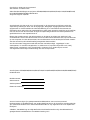 2
2
-
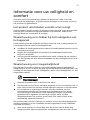 3
3
-
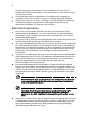 4
4
-
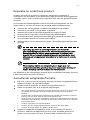 5
5
-
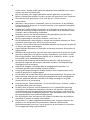 6
6
-
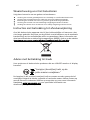 7
7
-
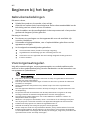 8
8
-
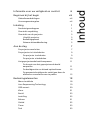 9
9
-
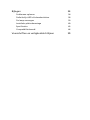 10
10
-
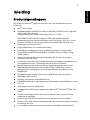 11
11
-
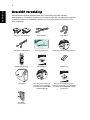 12
12
-
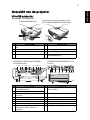 13
13
-
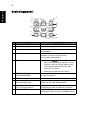 14
14
-
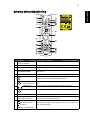 15
15
-
 16
16
-
 17
17
-
 18
18
-
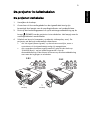 19
19
-
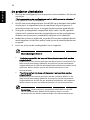 20
20
-
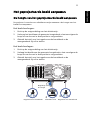 21
21
-
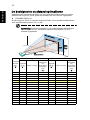 22
22
-
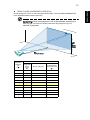 23
23
-
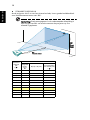 24
24
-
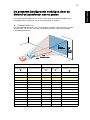 25
25
-
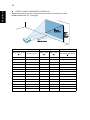 26
26
-
 27
27
-
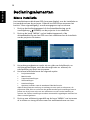 28
28
-
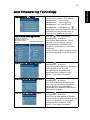 29
29
-
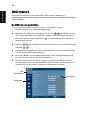 30
30
-
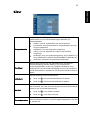 31
31
-
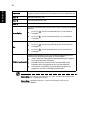 32
32
-
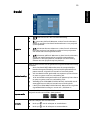 33
33
-
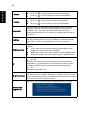 34
34
-
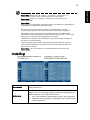 35
35
-
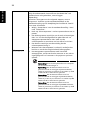 36
36
-
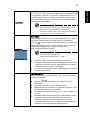 37
37
-
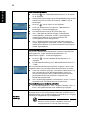 38
38
-
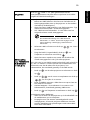 39
39
-
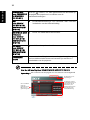 40
40
-
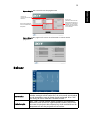 41
41
-
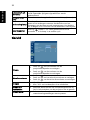 42
42
-
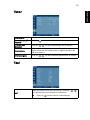 43
43
-
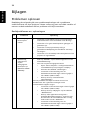 44
44
-
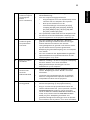 45
45
-
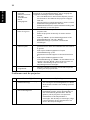 46
46
-
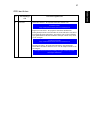 47
47
-
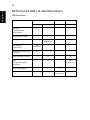 48
48
-
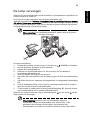 49
49
-
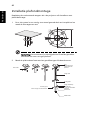 50
50
-
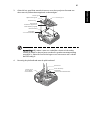 51
51
-
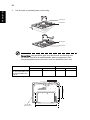 52
52
-
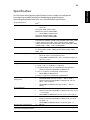 53
53
-
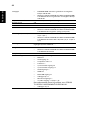 54
54
-
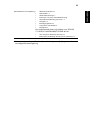 55
55
-
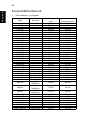 56
56
-
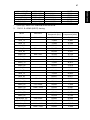 57
57
-
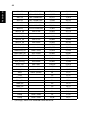 58
58
-
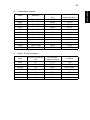 59
59
-
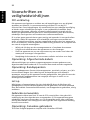 60
60
-
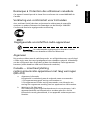 61
61
-
 62
62
-
 63
63
-
 64
64
-
 65
65
Acer S5201 Gebruikershandleiding
- Categorie
- Dataprojectoren
- Type
- Gebruikershandleiding
- Deze handleiding is ook geschikt voor
Gerelateerde artikelen
-
Acer H5360BD de handleiding
-
Acer P5207B de handleiding
-
Acer P7203B Gebruikershandleiding
-
Acer P7215 Gebruikershandleiding
-
Acer U5200 Gebruikershandleiding
-
Acer S5200 Gebruikershandleiding
-
Acer P3251 Gebruikershandleiding
-
Acer P1100 Gebruikershandleiding
-
Acer P1303PW Gebruikershandleiding
-
Acer P5281 Gebruikershandleiding